Cisco ONS 15454 DWDM 手順ガイド Release 8.5
偏向のない言語
この製品のマニュアルセットは、偏向のない言語を使用するように配慮されています。このマニュアルセットでの偏向のない言語とは、年齢、障害、性別、人種的アイデンティティ、民族的アイデンティティ、性的指向、社会経済的地位、およびインターセクショナリティに基づく差別を意味しない言語として定義されています。製品ソフトウェアのユーザーインターフェイスにハードコードされている言語、RFP のドキュメントに基づいて使用されている言語、または参照されているサードパーティ製品で使用されている言語によりドキュメントに例外が存在する場合があります。シスコのインクルーシブランゲージに対する取り組みの詳細は、こちらをご覧ください。
翻訳について
このドキュメントは、米国シスコ発行ドキュメントの参考和訳です。リンク情報につきましては、日本語版掲載時点で、英語版にアップデートがあり、リンク先のページが移動/変更されている場合がありますことをご了承ください。あくまでも参考和訳となりますので、正式な内容については米国サイトのドキュメントを参照ください。
- Updated:
- 2017年5月27日
章のタイトル: シェルフおよび共通コントロール カード の取り付け
シェルフおよび共通コントロール カードの取り付け
この章では、Cisco ONS 15454 ETSI および Cisco ONS 15454 ANSI のシェルフ アセンブリを設置する方法について説明します。この 2 つのシェルフ タイプで手順が異なる場合は、「ANSI のみ」または「ETSI のみ」と示します。設置に必要な工具と機器の概要については、「設置に必要な工具と機器(ETSI)」または「設置に必要な工具と機器(ANSI)」を参照してください。

(注) 特に指定のないかぎり、「ONS 15454」は ANSI および ETSI のシェルフ アセンブリを意味します。

(注) ONS 15454 のインストールは、ネットワーク テレコミュニケーション ファシリティおよび NEC を適用できる場所に適しています。
作業の概要
ここでは、主要手順(Non-Trouble Procedure [NTP])について説明します。具体的な作業については、詳細手順(Detail-Level Procedure [DLP])を参照してください。ONS 15454 ANSI または ONS 15454 ETSI を設置して、電源に接続する前に、設置手順と注意事項をお読みください。
1.![]() 「G1 シェルフ アセンブリの開梱と検査」 ― 「G2 シェルフ アセンブリの取り付け」に進む前に、この手順を実行します。
「G1 シェルフ アセンブリの開梱と検査」 ― 「G2 シェルフ アセンブリの取り付け」に進む前に、この手順を実行します。
2.![]() 「G2 シェルフ アセンブリの取り付け」 ― この手順を実行してラックにシェルフ アセンブリを設置します。
「G2 シェルフ アセンブリの取り付け」 ― この手順を実行してラックにシェルフ アセンブリを設置します。
3.![]() 「G3 前面扉のオープンと取り外し」 ― この章の他の手順に進む前に、この手順を実行して機器にアクセスできるようにします。
「G3 前面扉のオープンと取り外し」 ― この章の他の手順に進む前に、この手順を実行して機器にアクセスできるようにします。
4.![]() 「G4 FMEC カバーのオープンと取り外し(ETSI のみ)」 ― この章の他の手順に進む前に、この手順を実行して Front Mount Electrical Connection(FMEC)用の Electrical Facility Connection Assembly(EFCA)にアクセスできるようにします。
「G4 FMEC カバーのオープンと取り外し(ETSI のみ)」 ― この章の他の手順に進む前に、この手順を実行して Front Mount Electrical Connection(FMEC)用の Electrical Facility Connection Assembly(EFCA)にアクセスできるようにします。
5.![]() 「G5 バックプレーン カバーの取り外し(ANSI のみ)」 ― 他の手順に進む前に、この手順を実行してバックプレーンにアクセスできるようにします。
「G5 バックプレーン カバーの取り外し(ANSI のみ)」 ― 他の手順に進む前に、この手順を実行してバックプレーンにアクセスできるようにします。
6.![]() 「G6 MIC-A/P および MIC-T/C/P FMEC の取り付け(ETSI のみ)」 ― この手順を実行して、アラーム、タイミング、および LAN 接続に加えて電源接続にも必要となる、MIC-A/P および MIC-T/C/P FMEC を取り付けます。
「G6 MIC-A/P および MIC-T/C/P FMEC の取り付け(ETSI のみ)」 ― この手順を実行して、アラーム、タイミング、および LAN 接続に加えて電源接続にも必要となる、MIC-A/P および MIC-T/C/P FMEC を取り付けます。
7.![]() 「G7 電源とアースの取り付け」 ― 「G8 ファン トレイ アセンブリの取り付け」に進む前に、この手順を実行します。
「G7 電源とアースの取り付け」 ― 「G8 ファン トレイ アセンブリの取り付け」に進む前に、この手順を実行します。
8.![]() 「G8 ファン トレイ アセンブリの取り付け」 ― この手順を実行してシェルフにファン トレイ アセンブリを取り付けます。
「G8 ファン トレイ アセンブリの取り付け」 ― この手順を実行してシェルフにファン トレイ アセンブリを取り付けます。
9.![]() 「G9 AEP の取り付け(ANSI のみ)」 ― AIC-I カードを取り付けて、この AIC-I カードによって提供されるアラーム接点の数を増やす計画がある場合は、この手順を実行します。
「G9 AEP の取り付け(ANSI のみ)」 ― AIC-I カードを取り付けて、この AIC-I カードによって提供されるアラーム接点の数を増やす計画がある場合は、この手順を実行します。
10.![]() 「G10アラーム、タイミング、LAN、およびクラフト ピン接続のための配線」 ― 必要に応じてワイヤラップ ピン接続をセットアップします。
「G10アラーム、タイミング、LAN、およびクラフト ピン接続のための配線」 ― 必要に応じてワイヤラップ ピン接続をセットアップします。
11.![]() 「G11 AEP への外部ワイヤラップ パネルの取り付け(ANSI のみ)」 ― この手順を実行して、外部ワイヤラップ パネルを Alarm Expansion Panel(AEP)に接続します。
「G11 AEP への外部ワイヤラップ パネルの取り付け(ANSI のみ)」 ― この手順を実行して、外部ワイヤラップ パネルを Alarm Expansion Panel(AEP)に接続します。
12.![]() 「G12 FMEC カバーの取り付けとクローズ(ETSI のみ)」 ― この手順を実行して FMEC カバーを取り付けます。
「G12 FMEC カバーの取り付けとクローズ(ETSI のみ)」 ― この手順を実行して FMEC カバーを取り付けます。
13.![]() 「G13 背面カバーの取り付け(ANSI のみ)」 ― バックプレーンの設置後の作業を完了したあと、必要に応じてこの手順を実行して背面カバーを取り付けます。
「G13 背面カバーの取り付け(ANSI のみ)」 ― バックプレーンの設置後の作業を完了したあと、必要に応じてこの手順を実行して背面カバーを取り付けます。
14.![]() 「G14 DWDM 機器の取り付け」 ― 必要に応じてこの手順を実行して、Dense Wavelength Division Multiplexing(DWDM; 高密度波長分割多重)ネットワークに必要な機器を取り付けます。
「G14 DWDM 機器の取り付け」 ― 必要に応じてこの手順を実行して、Dense Wavelength Division Multiplexing(DWDM; 高密度波長分割多重)ネットワークに必要な機器を取り付けます。
15.![]() 「G15 共通コントロール カードの取り付け」 ― この手順を実行して TCC2/TCC2P カード、AIC-I カード、および MS-ISC-100T カードを取り付けます。
「G15 共通コントロール カードの取り付け」 ― この手順を実行して TCC2/TCC2P カード、AIC-I カード、および MS-ISC-100T カードを取り付けます。
16.![]() 「G145 MS-ISC-100T カードへのマルチシェルフ ノードおよびサブテンディング シェルフの接続」 ― 必要に応じてこの手順を実行します。
「G145 MS-ISC-100T カードへのマルチシェルフ ノードおよびサブテンディング シェルフの接続」 ― 必要に応じてこの手順を実行します。
17.![]() 「G158 Catalyst 2950 へのマルチシェルフ ノードおよびサブテンディング シェルフの接続」 ― 必要に応じてこの手順を実行します。
「G158 Catalyst 2950 へのマルチシェルフ ノードおよびサブテンディング シェルフの接続」 ― 必要に応じてこの手順を実行します。
18.![]() 「G159 マルチシェルフ ノードの Cisco Catalyst 2950 の設定」 ― 必要に応じてこの手順を実行します。
「G159 マルチシェルフ ノードの Cisco Catalyst 2950 の設定」 ― 必要に応じてこの手順を実行します。
19.![]() 「G16 シェルフ取り付けの受け入れテスト」 ― この章の他のすべての手順を正しく実行したかどうかを確認するには、この手順を実行します。
「G16 シェルフ取り付けの受け入れテスト」 ― この章の他のすべての手順を正しく実行したかどうかを確認するには、この手順を実行します。

警告 「危険」の意味です。人身事故を予防するための注意事項が記述されています。機器の取り扱い作業を行うときは、電気回路の危険性に注意し、一般的な事故防止対策に留意してください。

警告 装置の取り付けの際は、各地域および当該国の電気工事規定に準拠してください。

警告 この装置の設置および保守は、保守担当者(AS/NZS 3260 で定義)が行ってください。この装置を誤って汎用コンセントに接続すると危険な場合があります。主電源コネクタの電源を抜く前、ハウジングが開いている間、または主電源コネクタの電源を抜く前でハウジングが開いている間に、通信回線を切断する必要があります。

警告 この装置は、出入りが制限された場所に設置されることを想定しています。出入りが制限された場所とは、特殊なツール、ロックおよびキー、または他のセキュリティ手段を使用しないと入室できない場所を意味します。

警告 この製品を廃棄処分する際には、各国の法律または規制に従って取り扱ってください。

警告 固定配線内の手の届く場所に二極切断装置を組み込む必要があります。

(注) ONS 15454 は、コンクリートなどの不燃性の床に設置してください。

(注) この章では、「シェルフ アセンブリ」はカードを保持したり、電源を接続するためのスチール製キャビネットを意味し、「ノード」はハードウェアおよびソフトウェア システム全体を意味します。
設置に必要な工具と機器(ANSI)
ONS 15454 ANSI シェルフ アセンブリを設置およびテストするには、次の工具と機器が必要です。
シスコが提供する部品(ANSI)
設置には、ONS 15454 ANSI シェルフ(ビニール包装されています)に付属する次の部品が必要です。カッコ内の数字は、パッケージ内に含まれる品目数です。
•![]() #12-24 x 3/4 取り付け用プラスなべネジ(48-1004-XX、48-1007-XX)(8)
#12-24 x 3/4 取り付け用プラスなべネジ(48-1004-XX、48-1007-XX)(8)
•![]() #12 -24 x 3/4 ソケット固定ネジ(48-1003-XX)(2)
#12 -24 x 3/4 ソケット固定ネジ(48-1003-XX)(2)
•![]() 6 フィート(1.8 m)コイル ケーブル付き静電気防止用リスト ストラップ(1)
6 フィート(1.8 m)コイル ケーブル付き静電気防止用リスト ストラップ(1)
ユーザが準備する部品(ANSI)
設置には次の部品や工具が必要ですが、これらは ONS 15454 ANSI には付属していません。
–![]() 19 インチ ANSI 標準(Telcordia GR-63-CORE)(482.6 mm)ラック、最大横幅 22 インチ(558.8 mm)
19 インチ ANSI 標準(Telcordia GR-63-CORE)(482.6 mm)ラック、最大横幅 22 インチ(558.8 mm)
–![]() 23 インチ ANSI 標準(Telcordia GR-63-CORE)(584.2 mm)ラック、最大横幅 26 インチ(660.4 mm)
23 インチ ANSI 標準(Telcordia GR-63-CORE)(584.2 mm)ラック、最大横幅 26 インチ(660.4 mm)
•![]() 電源コード(ヒューズおよびアラーム パネルからアセンブリまでを接続)、#10 AWG、銅コンダクタ、90°C(194°F)まで対応
電源コード(ヒューズおよびアラーム パネルからアセンブリまでを接続)、#10 AWG、銅コンダクタ、90°C(194°F)まで対応
•![]() すべてのアラーム接続用のアラーム ケーブル ペア、#22 または #24 AWG(0.51 mm² または 0.64 mm²)、メッキ済み
すべてのアラーム接続用のアラーム ケーブル ペア、#22 または #24 AWG(0.51 mm² または 0.64 mm²)、メッキ済み
•![]() 100 Ω シールド付き Building Integrated Timing Supply(BITS; ビル内統合タイミング供給源)クロック ケーブル ペア #22 または #24 AWG(0.51 mm² または 0.64 mm²)、ツイストペア T1 タイプ
100 Ω シールド付き Building Integrated Timing Supply(BITS; ビル内統合タイミング供給源)クロック ケーブル ペア #22 または #24 AWG(0.51 mm² または 0.64 mm²)、ツイストペア T1 タイプ
•![]() 光(OC-N)カードの UPC 研磨(55 dB 以上)を含むシングルモード SC ファイバ ジャンパ
光(OC-N)カードの UPC 研磨(55 dB 以上)を含むシングルモード SC ファイバ ジャンパ
•![]() DS-3 カード用の終端が SMB または BNC コネクタとなっているシールド同軸ケーブル
DS-3 カード用の終端が SMB または BNC コネクタとなっているシールド同軸ケーブル
•![]() DS1N-14 カード用の、#22 または #24 AWG(0.51 mm² または 0.64 mm²)アース線(通常、長さ 2 フィート [61 cm])付き、AMP Champ コネクタで終端した、または終端していないシールド ABAM ケーブル
DS1N-14 カード用の、#22 または #24 AWG(0.51 mm² または 0.64 mm²)アース線(通常、長さ 2 フィート [61 cm])付き、AMP Champ コネクタで終端した、または終端していないシールド ABAM ケーブル
•![]() リングおよびフォーク タイプなどの、認定された圧着端子コネクタ。コネクタは、#10 AWG の銅コンダクタに適合している必要があります。
リングおよびフォーク タイプなどの、認定された圧着端子コネクタ。コネクタは、#10 AWG の銅コンダクタに適合している必要があります。
必要な工具(ANSI)
テスト機器(ANSI)
設置に必要な工具と機器(ETSI)
ONS 15454 ETSI シェルフ アセンブリを設置およびテストするには、次の工具と機器が必要です。
シスコが提供する機器(ETSI)
設置には、ONS 15454 ETSI に付属する次の部品が必要です。カッコ内の数字は、各部品の付属数です。
•![]() 推奨の #6 AWG(13.3 mm²)より銅線対応の、ワイヤ レセプタクル付き接地接続用 2 穴アース端子(1)
推奨の #6 AWG(13.3 mm²)より銅線対応の、ワイヤ レセプタクル付き接地接続用 2 穴アース端子(1)
•![]() タイ ラップ 0.125 インチ(3.2 mm)W × 6.0 インチ(152 mm)L(24)
タイ ラップ 0.125 インチ(3.2 mm)W × 6.0 インチ(152 mm)L(24)
•![]() 電源コード(ヒューズ アラーム パネルから MIC-A/P および MIC-C/T/P までを接続)(2)
電源コード(ヒューズ アラーム パネルから MIC-A/P および MIC-C/T/P までを接続)(2)

ユーザが準備する機器(ETSI)
設置には次の部品や工具が必要ですが、これらは ONS 15454 ETSI には付属していません。
•![]() 機器ラック(ETSI ラック、86.6 インチ [2200 mm] H × 23.6 インチ [600 mm] W × 11.8 インチ [300 mm] D)
機器ラック(ETSI ラック、86.6 インチ [2200 mm] H × 23.6 インチ [600 mm] W × 11.8 インチ [300 mm] D)
•![]() より銅線のアース ケーブル #6 AWG(13.3 mm²)、90°Cまで対応
より銅線のアース ケーブル #6 AWG(13.3 mm²)、90°Cまで対応
•![]() すべてのアラーム接続用のアラーム ケーブル ペア、#22 または #24 AWG(0.51 mm² または 0.64 mm²)、メッキ済み
すべてのアラーム接続用のアラーム ケーブル ペア、#22 または #24 AWG(0.51 mm² または 0.64 mm²)、メッキ済み
•![]() 光カードの UPC 研磨(55 dB 以上)を含むシングルモード SC ファイバ ジャンパ
光カードの UPC 研磨(55 dB 以上)を含むシングルモード SC ファイバ ジャンパ
•![]() 終端が FMEC カード用の 1.0/2.3 ミニチュア同軸ケーブルとなっている同軸ケーブル
終端が FMEC カード用の 1.0/2.3 ミニチュア同軸ケーブルとなっている同軸ケーブル
•![]() 1.0/2.3 ミニチュア同軸コネクタ付きのシールド BITS クロック同軸ケーブル
1.0/2.3 ミニチュア同軸コネクタ付きのシールド BITS クロック同軸ケーブル

(注) シスコではリング ランを提供していないため、スペースに制限がある場合には、シェルフを横に並べて設置できないこともあります。
必要な工具(ETSI)
ONS 15454 ETSI を設置するには、次の工具が必要です。
テスト機器(ETSI)
ONS 15454 ETSI を設置するには、次のテスト機器が必要です。
•![]() E1-N-14、E1-42、E3-12、DS3i-N-12、STM1E-12、および FMEC カード用 BER テスター
E1-N-14、E1-42、E3-12、DS3i-N-12、STM1E-12、および FMEC カード用 BER テスター
ステップ 1![]() 「G1 シェルフ アセンブリの開梱と確認」の作業を行います。
「G1 シェルフ アセンブリの開梱と確認」の作業を行います。
ステップ 2![]() 「G2 シェルフ アセンブリの検査」の作業を行います。
「G2 シェルフ アセンブリの検査」の作業を行います。
ステップ 3![]() 「G1 シェルフ アセンブリの開梱と検査」に進んでください。
「G1 シェルフ アセンブリの開梱と検査」に進んでください。
ステップ 1![]() 設置場所で ONS 15454 システム機器を受け取ったら、箱の上部を開きます。Cisco Systems のロゴがある側が箱の上部です。
設置場所で ONS 15454 システム機器を受け取ったら、箱の上部を開きます。Cisco Systems のロゴがある側が箱の上部です。
ステップ 2![]() 箱から発泡スチロールを取り出します。箱には、ONS 15454 シェルフ(ビニール包装されています)と、設置に必要な部品を含む小さい箱が入っています。
箱から発泡スチロールを取り出します。箱には、ONS 15454 シェルフ(ビニール包装されています)と、設置に必要な部品を含む小さい箱が入っています。
ステップ 3![]() シェルフを取り出すには、シェルフ取り出しストラップの両方のリングを持って、シェルフを箱の外にゆっくりと持ち上げます。
シェルフを取り出すには、シェルフ取り出しストラップの両方のリングを持って、シェルフを箱の外にゆっくりと持ち上げます。
ステップ 4![]() 設置用部品が入った小さい箱を開き、「設置に必要な工具と機器(ETSI)」または「設置に必要な工具と機器(ANSI)」に示されているすべての品目が揃っていることを確認します。
設置用部品が入った小さい箱を開き、「設置に必要な工具と機器(ETSI)」または「設置に必要な工具と機器(ANSI)」に示されているすべての品目が揃っていることを確認します。

ステップ 1![]() ピン付き六角キーを使用してシェルフを開きます。詳細については、「G9 前面キャビネット コンパートメント(扉)のオープン」を参照してください。
ピン付き六角キーを使用してシェルフを開きます。詳細については、「G9 前面キャビネット コンパートメント(扉)のオープン」を参照してください。
ステップ 3![]() ピンが曲がっていたり壊れている、またはフレームが曲がっている場合は、シスコの販売担当者に連絡して交換してください。
ピンが曲がっていたり壊れている、またはフレームが曲がっている場合は、シスコの販売担当者に連絡して交換してください。

警告 装置を安定しない場所に設置すると、危険です。装置をスライドして使用する前に、ラック安定メカニズムを適切に使用するか、ラックを床にボルトで固定する必要があります。ラックの固定に失敗すると、ラックが傾く可能性があります。

警告 この製品は、設置する建物に回路短絡(過電流)保護機構が備わっていることを前提に設計されています。一般および地域の電気規格に準拠するように設置する必要があります。

警告 システムの過熱を防止するために、室温が 45°C(113°F)を超える環境で使用しないでください。

警告 装置を電源回路に接続する際は、配線に過負荷がかからないように注意してください。
•![]() ラックに設置する装置が 1 台だけの場合は、ラックの一番下に取り付けます。
ラックに設置する装置が 1 台だけの場合は、ラックの一番下に取り付けます。
•![]() ラックに複数の装置を設置する場合は、最も重い装置を一番下に設置して、下から順番に取り付けます。
ラックに複数の装置を設置する場合は、最も重い装置を一番下に設置して、下から順番に取り付けます。
•![]() ラックにスタビライザが付いている場合は、スタビライザを取り付けてから、ラックにスイッチを設置したり、ラック内のスイッチを保守してください。
ラックにスタビライザが付いている場合は、スタビライザを取り付けてから、ラックにスイッチを設置したり、ラック内のスイッチを保守してください。

警告 通気を妨げないように、通気口の周囲に 1 インチ(25.4 mm)以上のスペースを確保してください。

警告 冷却ファンへの通気を確保するため、設置したシェルフ アセンブリの下には 1 インチ(25.4 mm)の隙間を空ける必要があります。この隙間を確保するためにエアー ランプ(シェルフ アセンブリ上部にある鉄板を折り曲げた部材)が取り付けられています。エアー ランプは改造しないでください。

(注) シェルフ、エアー ランプ、および E1-75/120 変換パネルには、ETSI 取り付けブラケットが付属しています。このブラケットは ETSI ラックに設置する際に必要に応じて取り付けます。ノードを 19 インチ(482.6 mm)ラックに取り付ける場合は、シェルフとエアー ランプの ETSI 取り付けブラケットを、出荷キットに付属している 19 インチ(482.6 mm)取り付けブラケットと交換する必要があります。
ステップ 1![]() (ANSI シェルフのみ)23 インチ(584.2 mm)ラックを 19 インチ(482.6 mm)ラックに変換する必要がある場合は、「G3 19 インチ(482.6 mm)ラックに合わせるための取り付けブラケットの反転(ANSI のみ)」の作業を行います。
(ANSI シェルフのみ)23 インチ(584.2 mm)ラックを 19 インチ(482.6 mm)ラックに変換する必要がある場合は、「G3 19 インチ(482.6 mm)ラックに合わせるための取り付けブラケットの反転(ANSI のみ)」の作業を行います。
ステップ 2![]() (ANSI シェルフのみ)エアー フィルタを、ファン トレイ アセンブリの下ではなく、シェルフの底部に取り付ける場合は、「G4 外付けブラケットとエアー フィルタの取り付け(ANSI のみ)」の作業を行います。
(ANSI シェルフのみ)エアー フィルタを、ファン トレイ アセンブリの下ではなく、シェルフの底部に取り付ける場合は、「G4 外付けブラケットとエアー フィルタの取り付け(ANSI のみ)」の作業を行います。
ステップ 3![]() 次のうち、必要なラック取り付け作業を実行します。
次のうち、必要なラック取り付け作業を実行します。
•![]() 「G5 ラックへのシェルフ アセンブリの取り付け(1 人で作業する場合)」
「G5 ラックへのシェルフ アセンブリの取り付け(1 人で作業する場合)」
•![]() 「G6 ラックへのシェルフ アセンブリの取り付け(2 人で作業する場合)」
「G6 ラックへのシェルフ アセンブリの取り付け(2 人で作業する場合)」
ステップ 4![]() 「G3 前面扉のオープンと取り外し」に進んでください。
「G3 前面扉のオープンと取り外し」に進んでください。
DLP-G3 19 インチ(482.6 mm)ラックに合わせるための取り付けブラケットの反転(ANSI のみ)
この作業では、23 インチ(584.2 mm)ラックを 19 インチ(482.6 mm)ラックに変換するように、取り付けブラケットを取り付けます。この作業は、ONS 15454 ANSI シェルフだけに適用されます。 |
|


ステップ 1![]() 取り付けブラケットをシェルフ アセンブリの側面に取り付けているネジを外します。
取り付けブラケットをシェルフ アセンブリの側面に取り付けているネジを外します。
ステップ 2![]() 取り外した取り付けブラケットの上下を反転します。
取り外した取り付けブラケットの上下を反転します。
ステップ 3![]() 取り付けブラケットの広い面がシェルフ アセンブリに対して同一面になるように配置します(図1-1 を参照)。
取り付けブラケットの広い面がシェルフ アセンブリに対して同一面になるように配置します(図1-1 を参照)。
取り付けブラケットの狭い面がシェルフ アセンブリの前方に向きます。取り付けブラケット上に刻印された文字が上下逆になって見えます。
ステップ 4![]() 取り付けブラケットのネジ穴をシェルフ アセンブリのネジ穴に合わせます。
取り付けブラケットのネジ穴をシェルフ アセンブリのネジ穴に合わせます。
ステップ 5![]() ステップ 1 で取り外したネジを差し込んで締めます。
ステップ 1 で取り外したネジを差し込んで締めます。
ステップ 6![]() この作業を反対側の取り付けブラケットに対して繰り返します。
この作業を反対側の取り付けブラケットに対して繰り返します。
図1-1 取り付けブラケットの反転(23 インチ [584.2 mm] 用の配置から 19 インチ [482.6 mm] 用の配置へ)
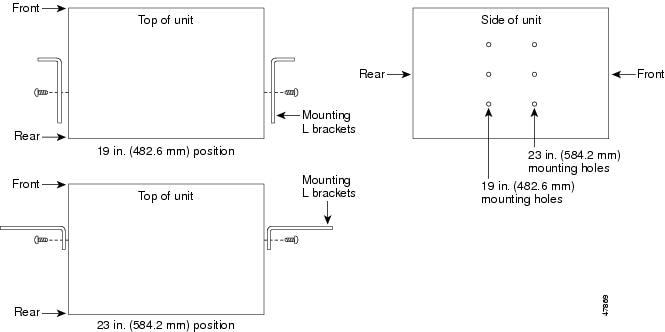
DLP-G4 外付けブラケットとエアー フィルタの取り付け(ANSI のみ)
この作業では、外付けブラケットとエアー フィルタをファン トレイ アセンブリの下ではなく、シェルフの底部に取り付けます。外付けブラケットとエアー フィルタをシェルフの底部に取り付けることにより、ファン トレイ アセンブリを取り外さないで、エアー フィルタにアクセスできるようになります。この作業は、ONS 15454 ANSI シェルフだけに適用されます。 |
|
「G3 19 インチ(482.6 mm)ラックに合わせるための取り付けブラケットの反転(ANSI のみ)」(必要な場合) |
|


(注) ブラケットの取り付けを選択しない場合は、エアー フィルタをシェルフ アセンブリの底部のコンパートメントにスライドさせて取り付けます。将来、エアー フィルタを取り外したり、再取り付けするたびに、最初にファン トレイ アセンブリを取り外す必要があります。どのシェルフ アセンブリでも、両方のフィルタ取り付け位置にエアー フィルタを取り付けないでください。
ステップ 1![]() ファン トレイ アセンブリを取り外したら、ONS 15454 を平坦な場所に面を下に向けて置きます。
ファン トレイ アセンブリを取り外したら、ONS 15454 を平坦な場所に面を下に向けて置きます。

ステップ 2![]() シェルフ アセンブリの左側面と右側面に並んでいる 3 つのネジ穴を見つけます。
シェルフ アセンブリの左側面と右側面に並んでいる 3 つのネジ穴を見つけます。
ステップ 3![]() バックプレーン 絶縁キット(53-0795-XX)にあるネジ(48-0003)を使用して、各ブラケットをシェルフ アセンブリの底部に固定します。
バックプレーン 絶縁キット(53-0795-XX)にあるネジ(48-0003)を使用して、各ブラケットをシェルフ アセンブリの底部に固定します。
各ブラケットの一端には、フィルタ ストッパとフランジがあります。シェルフ アセンブリの背面(ONS 15454 が取り付け時に下向きの場合は上部)に面してストッパとフランジでブラケットが取り付けられていることを確認してください。
図1-2 に底部用ブラケットの取り付け方法を示します。ブラケットを使用しない場合は、将来エアー フィルタを取り外す前にファン トレイ アセンブリを取り外す必要があります。ブラケットを使用すると、ファン トレイ アセンブリを取り外すことなく、エアー フィルタを清掃および交換できます。
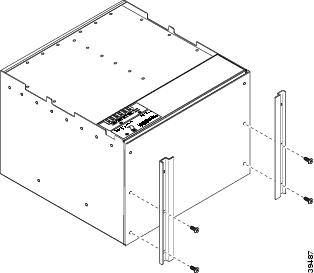
ステップ 4![]() エアー フィルタをシェルフ アセンブリにスライドします。
エアー フィルタをシェルフ アセンブリにスライドします。
DLP-G5 ラックへのシェルフ アセンブリの取り付け(1 人で作業する場合)

(注) ONS 15454 ETSI では、冷却ファンへの通気を確保するため、24.24 インチ(616.5 mm)以上の垂直ラック スペースと、設置したシェルフ アセンブリの下に 1 インチ(25 mm)の隙間が必要です。2 つめの ONS 15454 ETSI をシェルフ アセンブリの上部に設置する場合は、シェルフ間のエアー ランプが通気用のスペースとなります。しっかりと取り付けを行うためには、シェルフ アセンブリの各側に 2~4 本の M6 取り付けネジを使用します。ラック内にほかの装置を設置しない場合は、シェルフ アセンブリを一番下の段に設置します。
ステップ 1![]() 適切なヒューズ アラーム パネルが、取り付けスペース上部に取り付けられていることを確認します。ヒューズ アラーム パネルが取り付けられていない場合、製造メーカーの指示に従って取り付けます。
適切なヒューズ アラーム パネルが、取り付けスペース上部に取り付けられていることを確認します。ヒューズ アラーム パネルが取り付けられていない場合、製造メーカーの指示に従って取り付けます。
•![]() (ETSI のみ)100 A ヒューズ パネル(シェルフごとに最低 30 A のヒューズ)が取り付けられていることを確認します。
(ETSI のみ)100 A ヒューズ パネル(シェルフごとに最低 30 A のヒューズ)が取り付けられていることを確認します。
•![]() (ANSI のみ)15454-SA-ANSI または 15454-SA-HD シェルフ アセンブリを取り付ける場合は、100 A ヒューズ パネル(シェルフごとに最低 35 A のヒューズ)が必要です。
(ANSI のみ)15454-SA-ANSI または 15454-SA-HD シェルフ アセンブリを取り付ける場合は、100 A ヒューズ パネル(シェルフごとに最低 35 A のヒューズ)が必要です。
•![]() (ANSI のみ)15454-SA-NEBS3 シェルフ アセンブリを取り付ける場合は、標準 80 A ヒューズ パネル(シェルフごとに最低 20 A のヒューズ)が必要です。
(ANSI のみ)15454-SA-NEBS3 シェルフ アセンブリを取り付ける場合は、標準 80 A ヒューズ パネル(シェルフごとに最低 20 A のヒューズ)が必要です。
ステップ 2![]() シェルフ アセンブリが、適切なラック サイズ(23 インチ [584.2 mm] または 19 インチ [482.6 mm] のどちらか)に合わせて設置されているか確認します。
シェルフ アセンブリが、適切なラック サイズ(23 インチ [584.2 mm] または 19 インチ [482.6 mm] のどちらか)に合わせて設置されているか確認します。
図1-3 に ONS 15454 ETSI のラックの取り付け位置を示します。
図1-3 ラックへの ONS 15454 ETSI の取り付け
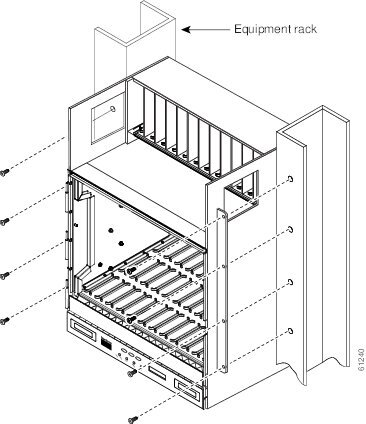
ステップ 3![]() アセンブリに付属する六角レンチを使用して、シェルフの取り付けに使用しない穴に 2 本の一時固定ネジを取り付けます。取り付けブラケットが固定されるよう固定ネジを差し込みます。
アセンブリに付属する六角レンチを使用して、シェルフの取り付けに使用しない穴に 2 本の一時固定ネジを取り付けます。取り付けブラケットが固定されるよう固定ネジを差し込みます。
ステップ 4![]() シェルフ アセンブリを、ラック内の必要な位置まで持ち上げ、ネジの上に設定します。
シェルフ アセンブリを、ラック内の必要な位置まで持ち上げ、ネジの上に設定します。
ステップ 5![]() 取り付けブラケットのネジ穴を装置ラックの穴の位置に合わせます。
取り付けブラケットのネジ穴を装置ラックの穴の位置に合わせます。
ステップ 6![]() プラス ネジ用ドライバを使用して、アセンブリの各側に 1 本の取り付けネジを取り付けます。
プラス ネジ用ドライバを使用して、アセンブリの各側に 1 本の取り付けネジを取り付けます。
ステップ 7![]() シェルフ アセンブリがラックに固定されたら、残りの固定ネジを取り付けます。
シェルフ アセンブリがラックに固定されたら、残りの固定ネジを取り付けます。

(注) 1 組以上の水平ネジ穴を使用して、シェルフ アセンブリが滑らないようにします。
ステップ 8![]() 六角レンチを使用して、一時固定ネジを取り外します。
六角レンチを使用して、一時固定ネジを取り外します。
DLP-G6 ラックへのシェルフ アセンブリの取り付け(2 人で作業する場合)

(注) ONS 15454 ETSI では、冷却ファンへの通気を確保するため、24.24 インチ(616.5 mm)以上の垂直ラック スペースと、設置したシェルフ アセンブリの下に 1 インチ(25.4 mm)の隙間が必要です。2 つめの ONS 15454 ETSI をシェルフ アセンブリの上部に設置する場合は、シェルフ間のエアー ランプが通気用のスペースとなります。しっかりと取り付けを行うためには、シェルフ アセンブリの各側に 2~4 本の M6 取り付けネジを使用します。ラック内にほかの装置を設置しない場合は、シェルフ アセンブリを一番下の段に設置します。

(注) ONS 15454 ANSI では、冷却ファンへの通気を確保するため、設置したシェルフ アセンブリの下には 1 インチ(25.4 mm)の隙間を空ける必要があります。2 つめの ONS 15454 をシェルフ アセンブリの下に設置する場合は、底部のシェルフ アセンブリの上部にあるエアー ランプで必要な隙間を確保しています。ただし、ONS 15454 をサード パーティ製の機器の上に設置する場合は、サード パーティ製のシェルフ アセンブリと ONS 15454 の底部との間に最低でも 1 インチ(25.4 mm)の隙間が必要です。サード パーティ製の機器から、上方の ONS 15454 に熱気を排出しないでください。
ステップ 1![]() 適切なヒューズ アラーム パネルが、取り付けスペース上部に取り付けられていることを確認します。ヒューズ アラーム パネルが取り付けられていない場合、製造メーカーの指示に従って取り付けます。
適切なヒューズ アラーム パネルが、取り付けスペース上部に取り付けられていることを確認します。ヒューズ アラーム パネルが取り付けられていない場合、製造メーカーの指示に従って取り付けます。
•![]() (ETSI のみ)100 A ヒューズ パネル(シェルフごとに最低 30 A のヒューズ)が取り付けられていることを確認します。
(ETSI のみ)100 A ヒューズ パネル(シェルフごとに最低 30 A のヒューズ)が取り付けられていることを確認します。
•![]() (ANSI のみ)15454-SA-ANSI または 15454-SA-HD シェルフ アセンブリを取り付ける場合は、100 A ヒューズ パネル(シェルフごとに最低 30 A のヒューズ)が必要です。
(ANSI のみ)15454-SA-ANSI または 15454-SA-HD シェルフ アセンブリを取り付ける場合は、100 A ヒューズ パネル(シェルフごとに最低 30 A のヒューズ)が必要です。
•![]() (ANSI のみ)15454-SA-NEBS3 シェルフ アセンブリを取り付ける場合は、標準 80 A ヒューズ パネル(シェルフごとに最低 20 A のヒューズ)が必要です。
(ANSI のみ)15454-SA-NEBS3 シェルフ アセンブリを取り付ける場合は、標準 80 A ヒューズ パネル(シェルフごとに最低 20 A のヒューズ)が必要です。
ステップ 2![]() シェルフ アセンブリが、適切なラック サイズ(23 インチ [584.2 mm] または 19 インチ [482.6 mm] のどちらか)に合わせて設置されているか確認します。
シェルフ アセンブリが、適切なラック サイズ(23 インチ [584.2 mm] または 19 インチ [482.6 mm] のどちらか)に合わせて設置されているか確認します。
ステップ 3![]() アセンブリに付属する六角レンチを使用して、シェルフの取り付けに使用しない穴に 2 本の固定ネジを取り付けます。取り付けブラケットが固定されるよう固定ネジを差し込みます。
アセンブリに付属する六角レンチを使用して、シェルフの取り付けに使用しない穴に 2 本の固定ネジを取り付けます。取り付けブラケットが固定されるよう固定ネジを差し込みます。
ステップ 4![]() シェルフ アセンブリを、ラック内の必要な位置まで持ち上げます。
シェルフ アセンブリを、ラック内の必要な位置まで持ち上げます。
ステップ 5![]() 取り付けブラケットのネジ穴を装置ラックの穴の位置に合わせます。
取り付けブラケットのネジ穴を装置ラックの穴の位置に合わせます。
ステップ 6![]() 1 人がシェル アセンブリを適切な場所に保持し、その間にもう 1 人がプラス ネジ用ドライバを使用してアセンブリの各側に取り付けネジを取り付けます。
1 人がシェル アセンブリを適切な場所に保持し、その間にもう 1 人がプラス ネジ用ドライバを使用してアセンブリの各側に取り付けネジを取り付けます。
ステップ 7![]() シェルフ アセンブリがラックに固定されたら、残りの固定ネジを取り付けます。
シェルフ アセンブリがラックに固定されたら、残りの固定ネジを取り付けます。

(注) 1 組以上の水平ネジ穴を使用して、シェルフ アセンブリが滑らないようにします。
ステップ 8![]() 六角レンチを使用して、一時固定ネジを取り外します。
六角レンチを使用して、一時固定ネジを取り外します。
| M6 x 20 ソケット固定ネジ× 2(1 シェルフあたり) M6 x 20 取り付け用プラスなべ小ネジ× 8(1 シェルフあたり) #12-24 x 3/4 固定ネジ(48-1003-XX)×2(1 シェルフあたり) #12-24 x 3/4 取り付け用プラスなべ小ネジ(48-1004-XX、48-1007-XX)×8(1 シェルフあたり) |
|

(注) 標準の ETSI ラックには、3 つの ONS 15454 ETSI シェルフ アセンブリと 2 つのエアー ランプを取り付けることができます。ラック内にシェルフ アセンブリを取り付ける場合には、最も重い装置から先に、一番下の段から取り付けます。ラックにスタビライザが付いている場合は、スタビライザを取り付けてから、ラックにスイッチを設置したり、ラック内のスイッチを保守してください。

(注) ONS 15454 ETSI では、冷却ファンへの通気を確保するため、24.24 インチ(616.5 mm)以上の垂直ラック スペースと、設置したシェルフ アセンブリの下に 1 インチ(25.4 mm)の隙間が必要です。2 つめの ONS 15454 ETSI をシェルフ アセンブリの上部に設置する場合は、シェルフ間のエアー ランプが通気用のスペースとなります。ONS 15454 ETSI の上にサード パーティ製の機器を設置する場合は、サード パーティ製の装置と ONS 15454 ETSI の底部の間に最低でも 1 インチ(25.4 mm)の隙間が必要です。サード パーティ製の機器から、上方の ONS 15454 ETSI に熱気を排出しないでください。

(注) ONS 15454 ANSI では、冷却ファンへの通気を確保するため、設置したシェルフ アセンブリの下には 1 インチ(25.4 mm)の隙間を空ける必要があります。2 つめの ONS 15454 をシェルフ アセンブリの下に設置する場合は、底部のシェルフ アセンブリの上部にあるエアー ランプで必要な隙間を確保しています。ただし、ONS 15454 をサード パーティ製の機器の上に設置する場合は、サード パーティ製のシェルフ アセンブリと ONS 15454 の底部との間に最低でも 1 インチ(25.4 mm)の隙間が必要です。サード パーティ製の機器から、上方の ONS 15454 に熱気を排出しないでください。
ステップ 1![]() 適切なヒューズ アラーム パネルが、取り付けスペース上部に取り付けられていることを確認します。ヒューズ アラーム パネルが取り付けられていない場合、製造メーカーの指示に従って取り付けます。
適切なヒューズ アラーム パネルが、取り付けスペース上部に取り付けられていることを確認します。ヒューズ アラーム パネルが取り付けられていない場合、製造メーカーの指示に従って取り付けます。
•![]() (ETSI のみ)100 A ヒューズ パネル(シェルフごとに最低 30 A のヒューズ)が取り付けられていることを確認します。
(ETSI のみ)100 A ヒューズ パネル(シェルフごとに最低 30 A のヒューズ)が取り付けられていることを確認します。
•![]() (ANSI のみ)15454-SA-ANSI または 15454-SA-HD シェルフ アセンブリを取り付ける場合は、100 A ヒューズ パネル(シェルフごとに最低 30 A のヒューズ)が必要です。
(ANSI のみ)15454-SA-ANSI または 15454-SA-HD シェルフ アセンブリを取り付ける場合は、100 A ヒューズ パネル(シェルフごとに最低 30 A のヒューズ)が必要です。
•![]() (ANSI のみ)15454-SA-NEBS3 シェルフ アセンブリを取り付ける場合は、標準 80 A ヒューズ パネル(シェルフごとに最低 20 A のヒューズ)が必要です。
(ANSI のみ)15454-SA-NEBS3 シェルフ アセンブリを取り付ける場合は、標準 80 A ヒューズ パネル(シェルフごとに最低 20 A のヒューズ)が必要です。
ステップ 2![]() 「G5 ラックへのシェルフ アセンブリの取り付け(1 人で作業する場合)」または「G6 ラックへのシェルフ アセンブリの取り付け(2 人で作業する場合)」を実行して、1 台めのシェルフ アセンブリをラックの底部に設置します。
「G5 ラックへのシェルフ アセンブリの取り付け(1 人で作業する場合)」または「G6 ラックへのシェルフ アセンブリの取り付け(2 人で作業する場合)」を実行して、1 台めのシェルフ アセンブリをラックの底部に設置します。
図1-4 は、3 シェルフ ONS 15454 ETSI ベイ アセンブリを示しています。
図1-4 3 シェルフ ONS 15454 ETSI(ONS 15454 SDH)ベイ アセンブリ
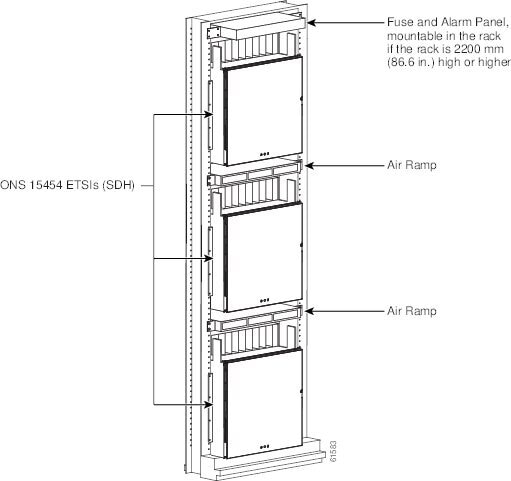
ステップ 3![]() (ETSI のみ)「G8 エアー ランプの取り付け」に従って、ONS 15454 ETSI の上にエアー ランプを取り付けます。
(ETSI のみ)「G8 エアー ランプの取り付け」に従って、ONS 15454 ETSI の上にエアー ランプを取り付けます。
ラックに複数の ONS 15454 ETSI シェルフを設置する場合は、エアー ランプが必要です。エアー ランプをしっかりと固定させるためには、シェルフ アセンブリの各側に M6 取り付け小ネジを 1 本または 2 本使用します。図1-5 にラックへのエアー ランプの取り付け方を示します。
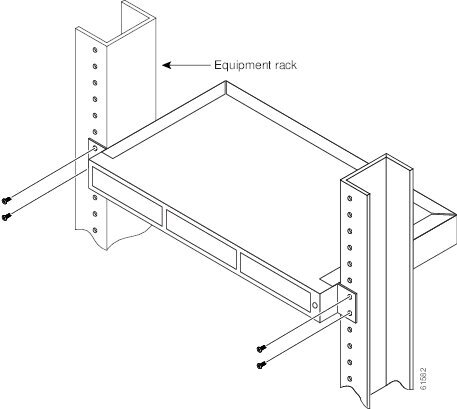
ステップ 4![]() 設置する必要のあるシェルフ アセンブリごとにこの作業を繰り返します。
設置する必要のあるシェルフ アセンブリごとにこの作業を繰り返します。
ステップ 1![]() エアー ランプを取り付けるには、標準の 19 インチ(482.6 mm)または 23 インチ(584.2 mm)ラックに 50 mm のスペースが必要です。サイト計画で指定された Rack Mount Unit(RMU; ラック マウント ユニット)スペースを見つけます。エアー ランプの取り付けの詳細については、
エアー ランプを取り付けるには、標準の 19 インチ(482.6 mm)または 23 インチ(584.2 mm)ラックに 50 mm のスペースが必要です。サイト計画で指定された Rack Mount Unit(RMU; ラック マウント ユニット)スペースを見つけます。エアー ランプの取り付けの詳細については、
『 Cisco ONS 15454 DWDM Reference Manual 』の「Shelf Assembly Hardware」の章を参照してください。
ステップ 2![]() エアー ランプを取り付けるラック タイプを確認します。ブラケットは次のラックと互換性があります。
エアー ランプを取り付けるラック タイプを確認します。ブラケットは次のラックと互換性があります。
•![]() IEC 297-1(2 Nos.)で定義されている 19 インチ ラック
IEC 297-1(2 Nos.)で定義されている 19 インチ ラック
•![]() ディープ ドア構成用 19 インチ ラック(2 Nos.)
ディープ ドア構成用 19 インチ ラック(2 Nos.)
•![]() ディープ ドア構成用 23 インチ ラック(2 Nos.)
ディープ ドア構成用 23 インチ ラック(2 Nos.)
ステップ 3![]() 装置に取り付けられた取り付けブラケットが、使用しているラック サイズに合っていることを確認します。必要に応じて、「G3 19 インチ(482.6 mm)ラックに合わせるための取り付けブラケットの反転(ANSI のみ)」の作業を行います。
装置に取り付けられた取り付けブラケットが、使用しているラック サイズに合っていることを確認します。必要に応じて、「G3 19 インチ(482.6 mm)ラックに合わせるための取り付けブラケットの反転(ANSI のみ)」の作業を行います。
ステップ 4![]() シャーシをラック取り付けネジ穴の位置に合わせ、4 本のネジを差し込んで締めます。
シャーシをラック取り付けネジ穴の位置に合わせ、4 本のネジを差し込んで締めます。
ETSI 構成では、図1-6 に示すようにエラー ランプはブラケットにあらかじめ取り付けられています。
図1-6 エラー ランプがブラケットに取り付けられている ETSI 構成
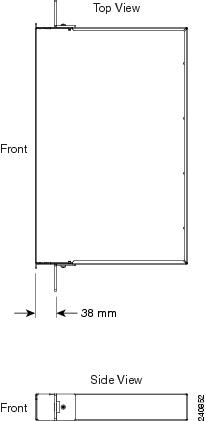
ステップ 5![]() 標準ドアおよびスプールの ONS 15454 ANSI に 19 インチおよび 23 インチ ブラケットを取り付けるには、取り付けブラケットをシェルフ アセンブリの側面に取り付けているネジを外します。
標準ドアおよびスプールの ONS 15454 ANSI に 19 インチおよび 23 インチ ブラケットを取り付けるには、取り付けブラケットをシェルフ アセンブリの側面に取り付けているネジを外します。
ステップ 6![]() 図1-7 のように、取り付けブラケットのネジ穴をシェルフ アセンブリのネジ穴に合わせます。
図1-7 のように、取り付けブラケットのネジ穴をシェルフ アセンブリのネジ穴に合わせます。
ステップ 7![]() ブラケットの取り付け穴をエアー ランプの最前面の取り付け穴の位置に合わせます。適切に合わせた場合、取り付けフランジはエアー ランプの前端から 124 mm になります。
ブラケットの取り付け穴をエアー ランプの最前面の取り付け穴の位置に合わせます。適切に合わせた場合、取り付けフランジはエアー ランプの前端から 124 mm になります。
図1-7 標準ドアおよびスプールの ONS 15454 ANSI への 19 または 23 リバーシブル ブラケットの位置合わせ
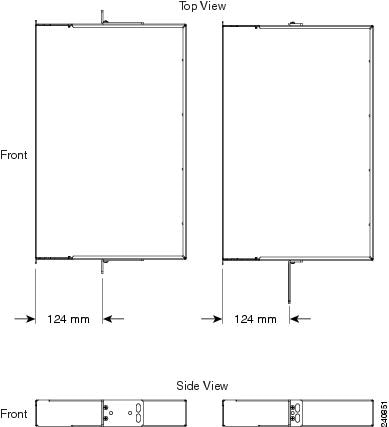
ステップ 8![]() ディープ ドアの ONS 15454 ANSI に 19 インチおよび 23 インチ ブラケットを取り付けるには、取り付けブラケットをシェルフ アセンブリの側面に取り付けているネジを外します。
ディープ ドアの ONS 15454 ANSI に 19 インチおよび 23 インチ ブラケットを取り付けるには、取り付けブラケットをシェルフ アセンブリの側面に取り付けているネジを外します。
ステップ 9![]() 図1-8 のように、取り付けブラケットのネジ穴をシェルフ アセンブリのネジ穴に合わせます。
図1-8 のように、取り付けブラケットのネジ穴をシェルフ アセンブリのネジ穴に合わせます。
ステップ 10![]() ブラケットの取り付け穴をエアー ランプの最前面の取り付け穴の位置に合わせます。適切に合わせた場合、取り付けフランジはエアー ランプの前端から 80 mm になります。
ブラケットの取り付け穴をエアー ランプの最前面の取り付け穴の位置に合わせます。適切に合わせた場合、取り付けフランジはエアー ランプの前端から 80 mm になります。
図1-8 ディープ ドア構成での取り付けブラケットの位置合わせ
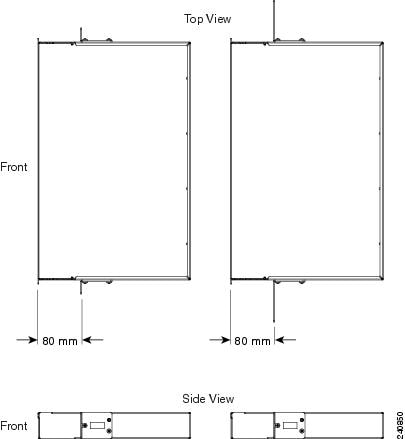
ステップ 11![]() アセンブリのもう一方の側で作業を繰り返します。
アセンブリのもう一方の側で作業を繰り返します。
ステップ 1![]() 「G9 前面キャビネット コンパートメント(扉)のオープン」の作業を行います。
「G9 前面キャビネット コンパートメント(扉)のオープン」の作業を行います。
ステップ 2![]() 「G10 前面扉の取り外し」の作業を行います。
「G10 前面扉の取り外し」の作業を行います。
ステップ 3![]() ETSI シェルフを使用している場合は、「G4 FMEC カバーのオープンと取り外し(ETSI のみ)」に進みます。ANSI シェルフを使用している場合は、「G5 バックプレーン カバーの取り外し(ANSI のみ)」に進みます。
ETSI シェルフを使用している場合は、「G4 FMEC カバーのオープンと取り外し(ETSI のみ)」に進みます。ANSI シェルフを使用している場合は、「G5 バックプレーン カバーの取り外し(ANSI のみ)」に進みます。
DLP-G9 前面キャビネット コンパートメント(扉)のオープン

(注) ONS 15454 シェルフ アセンブリには、リスト ストラップのプラグ差し込み口があり、静電気防止用リスト ストラップが付属しています。リスト ストラップのプラグ差し込み口は、シェルフ アセンブリの右の外側にあります。上部および下部に「ESD」(静電気放電)というラベルが付いています。ONS 15454 で作業をする際は、必ず静電気防止用リスト ストラップを着用し、ストラップを ESD プラグに接続してください。
ONS 15454 シェルフ アセンブリには、前面扉の開閉用のピン付き六角キーが付属しています。キーを左に回すと扉が開錠し、右に回すと施錠されます。図1-9 に ANSI シェルフの前面扉を示します。
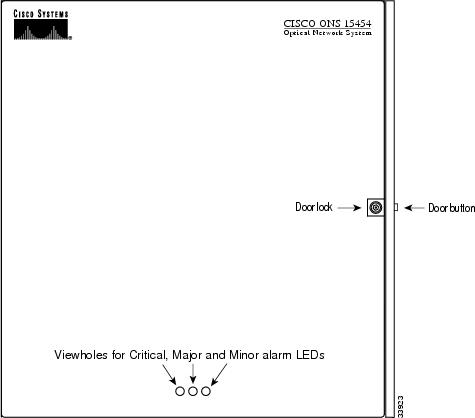
ステップ 2![]() 扉の開閉ボタンを押して、ラッチを開放します。シェルフ アセンブリの右側のボタンを押すと、扉が開きます。
扉の開閉ボタンを押して、ラッチを開放します。シェルフ アセンブリの右側のボタンを押すと、扉が開きます。
ステップ 1![]() ONS 15454 ETSI シェルフの場合:
ONS 15454 ETSI シェルフの場合:
a.![]() シェルフにアース線を留めているナットを外します。ナットとワッシャを取り外します。
シェルフにアース線を留めているナットを外します。ナットとワッシャを取り外します。
c.![]() 扉の左上隅を持ち、ヒンジから扉を取り外します(図1-10)。
扉の左上隅を持ち、ヒンジから扉を取り外します(図1-10)。
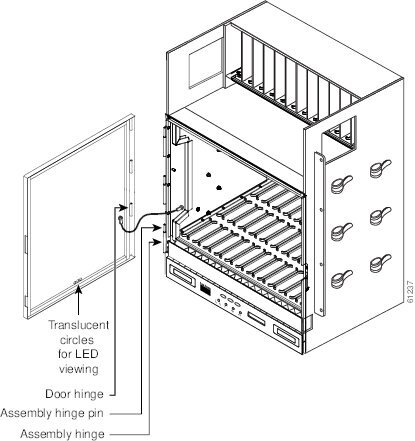
ステップ 2![]() ONS 15454 ANSI シェルフの場合:
ONS 15454 ANSI シェルフの場合:
a.![]() 前面扉のアース ストラップを取り外すには、次の手順を実行します。
前面扉のアース ストラップを取り外すには、次の手順を実行します。
•![]() 前面扉からアース ストラップを取り外すには、オープンエンド レンチを使用して #6 ケプナット(49-0600-01)を緩めます。アース ストラップの終端ラグ(72-3622-01)側の端を前面扉の中の雄ネジ スタッドから取り外します。
前面扉からアース ストラップを取り外すには、オープンエンド レンチを使用して #6 ケプナット(49-0600-01)を緩めます。アース ストラップの終端ラグ(72-3622-01)側の端を前面扉の中の雄ネジ スタッドから取り外します。
•![]() アース ストラップのもう一方の端をファイバ ガイドの長い方のネジから取り外すには、オープンエンド レンチを使用して終端ラグ上の #4 ケプナット(49-0337-01)を緩めます。終端ラグとロック ワッシャを取り外します。
アース ストラップのもう一方の端をファイバ ガイドの長い方のネジから取り外すには、オープンエンド レンチを使用して終端ラグ上の #4 ケプナット(49-0337-01)を緩めます。終端ラグとロック ワッシャを取り外します。
b.![]() 扉の左上隅を持ち、ヒンジから扉を取り外します(図1-11)。
扉の左上隅を持ち、ヒンジから扉を取り外します(図1-11)。
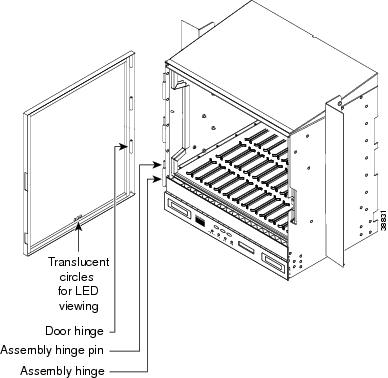
NTP-G4 FMEC カバーのオープンと取り外し(ETSI のみ)
この手順では、ONS 15454 ETSI の FMEC カバーを開いて取り外します。ONS 15454 ETSI の EFCA の上には、ネジ式パネルが付いています。FMEC カバーは FMEC カードを保護します。 |
|
ステップ 1![]() 「G11 FMEC カバーのオープン」の作業を行います。
「G11 FMEC カバーのオープン」の作業を行います。
ステップ 2![]() 「G12 FMEC カバーの取り外し」の作業を行います。
「G12 FMEC カバーの取り外し」の作業を行います。
ステップ 3![]() 「G6 MIC-A/P および MIC-T/C/P FMEC の取り付け(ETSI のみ)」に進んでください。
「G6 MIC-A/P および MIC-T/C/P FMEC の取り付け(ETSI のみ)」に進んでください。
この作業では、FMEC カバーを開きます。FMEC カバーは、MIC-A/P および MIC-C/T/P を装着するために開ける必要があります。 |
|
ステップ 1![]() FMEC カバーのネジを外します(図1-12)。
FMEC カバーのネジを外します(図1-12)。
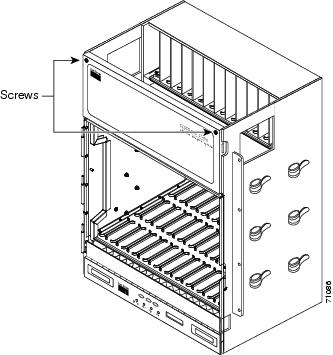
ステップ 2![]() 取っ手を使用して、カバーを手前に引き出します。
取っ手を使用して、カバーを手前に引き出します。
ステップ 1![]() シェルフにアース線を留めているナットを外します。ナットとワッシャを取り外します。
シェルフにアース線を留めているナットを外します。ナットとワッシャを取り外します。
ステップ 3![]() ヒンジロック バネの右側を引っぱります(図1-13)。
ヒンジロック バネの右側を引っぱります(図1-13)。
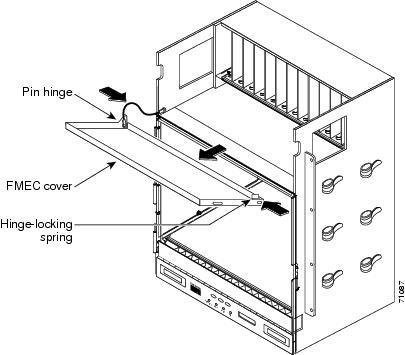
ステップ 5![]() ヒンジの左のピンからカバーを注意して取り外します。
ヒンジの左のピンからカバーを注意して取り外します。
NTP-G5 バックプレーン カバーの取り外し(ANSI のみ)
この手順では、カバーを取り外して ONS 15454 ANSI バックプレーンにアクセスする方法を説明します。バックプレーンには、2 つの金属製 カバー(両側にそれぞれ 1 つ)と底部にバックプレーン下部カバーがあります。 |
|
ステップ 1![]() 「G13バックプレーン下部カバーの取り外し」の作業を行います。
「G13バックプレーン下部カバーの取り外し」の作業を行います。
ステップ 2![]() 「G14 金属製バックプレーン カバーの取り外し」の作業を行います。
「G14 金属製バックプレーン カバーの取り外し」の作業を行います。
ステップ 3![]() 「G7 電源とアースの取り付け」に進んでください。
「G7 電源とアースの取り付け」に進んでください。
ステップ 1![]() カバーを固定している 5 本の固定ネジを外します(図1-14 を参照)。
カバーを固定している 5 本の固定ネジを外します(図1-14 を参照)。
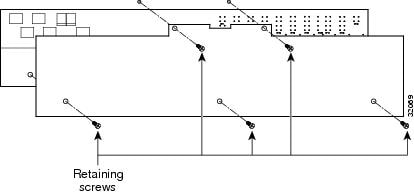
ステップ 3![]() カバーをバックプレーンからそっと引き出します。
カバーをバックプレーンからそっと引き出します。
この作業では、ONS 15454 ANSI シェルフの背面に取り付けられている金属製バックプレーン カバーを取り外します。 |
|
ステップ 1![]() 金属製バックプレーン カバーを取り外すには、カバーを ONS 15454 に固定している 5 本のネジを緩めて、シェルフ アセンブリから引き出します。
金属製バックプレーン カバーを取り外すには、カバーを ONS 15454 に固定している 5 本のネジを緩めて、シェルフ アセンブリから引き出します。
ステップ 2![]() 金属製バックプレーンを固定している 9 本の周辺のネジを緩めます。
金属製バックプレーンを固定している 9 本の周辺のネジを緩めます。
ステップ 3![]() パネルの底部を持ち上げて、シェルフ アセンブリから取り外します。
パネルの底部を持ち上げて、シェルフ アセンブリから取り外します。
ステップ 4![]() あとで使用するため、パネルを保管します。Electrical Interface Assembly(EIA; 電気インターフェイス アセンブリ)が取り付けられていない場合は、いつでもバックプレーン カバーを取り付けることができます。
あとで使用するため、パネルを保管します。Electrical Interface Assembly(EIA; 電気インターフェイス アセンブリ)が取り付けられていない場合は、いつでもバックプレーン カバーを取り付けることができます。
NTP-G6 MIC-A/P および MIC-T/C/P FMEC の取り付け(ETSI のみ)
この手順では、EFCA に MIC-A/P および MIC-T/C/P FMEC を取り付けます。EFCA は ONS 15454 ETSI シェルフの上部にあります。EFCA により、電源、外部アラーム、タイミングの入力と出力、およびクラフト インターフェイス終端を取り付けるための接続が可能になります。 |
|

警告 システムが稼働している間は、バックプレーンに電圧が存在します。感電のリスクを減らすため、手や指で電源装置ベイとバックプレーン部分には触れないでください。


(注) ONS 15454 ETSI EFCA には 12 個の FMEC スロットがあり、スロット 18 から始まる番号が左から右へ順番に付けられています。スロット 18~22 および 25~29 では、対応スロットの電気接続を行うため、これらのスロットは DWDM アプリケーションには不要です。
ステップ 1![]() 正しいスロットに FMEC を取り付けていることを確認します。
正しいスロットに FMEC を取り付けていることを確認します。
•![]() FMEC スロット 23 では、MIC-A/P がサポートされます。
FMEC スロット 23 では、MIC-A/P がサポートされます。
MIC-A/P カードは、2 つの可能な冗長電源入力の 1 つである BATTERY B 入力への接続を行います。また、8 つの(TCC2/TCC2P カードからの)アラーム出力、16 のアラーム入力、および 4 つの設定可能なアラーム入出力への接続を行います。
•![]() FMEC スロット 24 では、MIC-C/T/P がサポートされます。
FMEC スロット 24 では、MIC-C/T/P がサポートされます。
MIC-C/T/P カードは、2 つの可能な冗長電源入力の 1 つである BATTERY A 入力への接続を行います。また、システム管理用シリアル ポート、システム管理用 LAN ポート、システム タイミング入出力への接続を行います。
ステップ 3![]() FMEC をガイド レールに沿ってスライドさせ、取り付け先の FMEC スロットに装着します。
FMEC をガイド レールに沿ってスライドさせ、取り付け先の FMEC スロットに装着します。
ステップ 4![]() FMEC をコネクタにゆっくりと押し込みます。ネジを締めると、ONS 15454 ETSI FMEC は、シェルフ アセンブリの背面パネルにある電気コネクタに差し込まれます。図1-15 に、FMEC の取り付け図を示します。
FMEC をコネクタにゆっくりと押し込みます。ネジを締めると、ONS 15454 ETSI FMEC は、シェルフ アセンブリの背面パネルにある電気コネクタに差し込まれます。図1-15 に、FMEC の取り付け図を示します。
図1-15 ONS 15454 ETSI への FMEC の取り付け
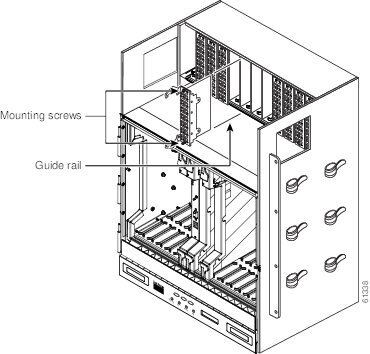
ステップ 6![]() 「G7 電源とアースの取り付け」に進んでください。
「G7 電源とアースの取り付け」に進んでください。
| • • • • |
|
「G4 FMEC カバーのオープンと取り外し(ETSI のみ)」 |
|

警告 以下の作業を行う前に、DC 回路に電気が流れていないことを確認します。

警告 この装置は、アースされていることが前提になっています。通常の使用時には必ず装置がアースされているようにしてください。


警告 この装置は、IEC 60950 に基づく安全規格の Safety Extra-Low Voltage(SELV; 安全超低電圧)要件を満たす DC 電源にのみ接続してください。

警告 この製品は、設置する建物に回路短絡(過電流)保護機構が備わっていることを前提に設計されています。一般および地域の電気規格に準拠するように設置する必要があります。

警告 固定配線内の手の届く場所に二極切断装置を組み込む必要があります。

警告 この装置に複数の電源装置が接続されている場合は、すべての接続を外して装置の電力を切断してください。

ステップ 1![]() 適切なヒューズ アラーム パネルが、取り付けスペース上部に取り付けられていることを確認します。
適切なヒューズ アラーム パネルが、取り付けスペース上部に取り付けられていることを確認します。
•![]() (ETSI のみ)100 A ヒューズ パネル(シェルフごとに最低 30 A のヒューズ)が取り付けられていることを確認します。取り付けられていない場合、製造メーカーの指示に従って取り付けてください。
(ETSI のみ)100 A ヒューズ パネル(シェルフごとに最低 30 A のヒューズ)が取り付けられていることを確認します。取り付けられていない場合、製造メーカーの指示に従って取り付けてください。
•![]() (ANSI のみ)15454-SA-ANSI または 15454-SA-HD シェルフの場合は、100 A ヒューズ パネル(シェルフごとに最低 30 A のヒューズ)が取り付けられている必要があります。取り付けられていない場合、製造メーカーの指示に従って取り付けてください。
(ANSI のみ)15454-SA-ANSI または 15454-SA-HD シェルフの場合は、100 A ヒューズ パネル(シェルフごとに最低 30 A のヒューズ)が取り付けられている必要があります。取り付けられていない場合、製造メーカーの指示に従って取り付けてください。
•![]() (ANSI のみ)15454-SA-NEBS3 シェルフの場合は、標準 80 A ヒューズ パネル(シェルフごとに最低 20 A のヒューズ)が取り付けられている必要があります。取り付けられていない場合、製造メーカーの指示に従って取り付けてください。
(ANSI のみ)15454-SA-NEBS3 シェルフの場合は、標準 80 A ヒューズ パネル(シェルフごとに最低 20 A のヒューズ)が取り付けられている必要があります。取り付けられていない場合、製造メーカーの指示に従って取り付けてください。
ステップ 2![]() シェルフのタイプに応じて、「G15 ONS 15454 ETSI へのオフィス アースの接続」または「G16 ONS 15454 ANSI へのオフィス アースの接続」の作業を行います。
シェルフのタイプに応じて、「G15 ONS 15454 ETSI へのオフィス アースの接続」または「G16 ONS 15454 ANSI へのオフィス アースの接続」の作業を行います。
ステップ 3![]() シェルフのタイプに応じて、「G17 ONS 15454 ETSI へのオフィス電源の接続」または「G18 ONS 15454 ANSI へのオフィス電源の接続」の作業を行います。
シェルフのタイプに応じて、「G17 ONS 15454 ETSI へのオフィス電源の接続」または「G18 ONS 15454 ANSI へのオフィス電源の接続」の作業を行います。
ステップ 4![]() 「G19 オフィス電源の投入と検証」の作業を行います。
「G19 オフィス電源の投入と検証」の作業を行います。
ステップ 5![]() 「G8 ファン トレイ アセンブリの取り付け」に進んでください。
「G8 ファン トレイ アセンブリの取り付け」に進んでください。
DLP-G15 ONS 15454 ETSI へのオフィス アースの接続
| 取り付けキットに含まれているロック ワッシャ付きの M6(メトリック)プラス小ネジ 2 本 |
|

警告 この装置にはアースを施す必要があります。絶対にアース導体を破損させたり、アース線が正しく取り付けられていない装置を稼働させたりしないでください。アースが適切かどうかがはっきりしない場合には、電気検査機関または電気技術者に確認してください。
ステップ 1![]() ワイヤ ストリッパを使って、アース線の先端を約 0.75 インチ(19 mm)剥がします。
ワイヤ ストリッパを使って、アース線の先端を約 0.75 インチ(19 mm)剥がします。
ステップ 2![]() 剥がしたアース線の端をアース端子の口に差し込みます。
剥がしたアース線の端をアース端子の口に差し込みます。
ステップ 3![]() 圧着工具を使ってアース端子の 2 箇所にアース線を圧着します。
圧着工具を使ってアース端子の 2 箇所にアース線を圧着します。
ステップ 4![]() シェルフの側面パネルで接地用レセプタクルを探します(図1-16)。
シェルフの側面パネルで接地用レセプタクルを探します(図1-16)。
ステップ 5![]() シェルフの側面パネルの接地用レセプタクルに、アース端子を取り付けます。
シェルフの側面パネルの接地用レセプタクルに、アース端子を取り付けます。
ステップ 6![]() ロック ワッシャとアース端子の穴に 1 本のネジを差し込みます。シェルフの右側にあるネジ穴にそのネジを差し込みます。アース端子が他のシステム ハードウェアや装置ラックと干渉しないことを確認します。
ロック ワッシャとアース端子の穴に 1 本のネジを差し込みます。シェルフの右側にあるネジ穴にそのネジを差し込みます。アース端子が他のシステム ハードウェアや装置ラックと干渉しないことを確認します。
ステップ 7![]() 2 本めのネジについて、ステップ 6 を繰り返します。
2 本めのネジについて、ステップ 6 を繰り返します。
ステップ 8![]() アース線の反対の端を剥がして、設置場所内の適切な接地点に接続し、シェルフを接地します。
アース線の反対の端を剥がして、設置場所内の適切な接地点に接続し、シェルフを接地します。
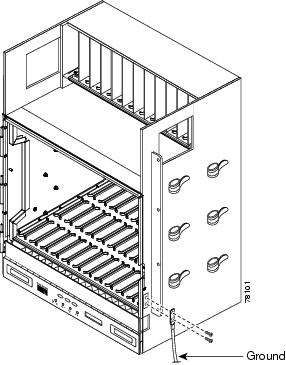
DLP-G16 ONS 15454 ANSI へのオフィス アースの接続
Cisco ONS 15454 は GR1089 Issue 4 の 9.3 項の定義に従って、共通ボンディング網(CBN)インストール専用に設計されています。
| 電源コード(ヒューズ アラーム パネルからアセンブリまでを接続)、#10 AWG、銅コンダクタ、90°C(194°F)まで対応 リングおよびフォーク タイプなどの、認定された圧着端子コネクタ。コネクタは、#10 AWG の銅コンダクタに適合している必要があります。 |
|
ステップ 1![]() オフィス アース ケーブル(#6 AWG より線)が、現地の規約に従ってベイの上部に接続されていることを確認します。
オフィス アース ケーブル(#6 AWG より線)が、現地の規約に従ってベイの上部に接続されていることを確認します。
ステップ 2![]() シェルフ アースとベイ フレーム アース ポスト間の面から、塗料など絶縁材でのコーティングを除去してください。また、接続面をきれいに拭き取って、裸線コンダクタに適切な酸化防止剤をコーティングしてください。
シェルフ アースとベイ フレーム アース ポスト間の面から、塗料など絶縁材でのコーティングを除去してください。また、接続面をきれいに拭き取って、裸線コンダクタに適切な酸化防止剤をコーティングしてください。
ステップ 3![]() シェルフ アース ケーブル(#10 AWG)の一端をバックプレーンの接地ナットの右側に取り付けます。バックプレーン上の接地の場所については、図1-17 を参照してください。
シェルフ アース ケーブル(#10 AWG)の一端をバックプレーンの接地ナットの右側に取り付けます。バックプレーン上の接地の場所については、図1-17 を参照してください。

(注) フレーム アースを終端処理する場合は、ONS 15454 に付属のケプナットを使用して、31 インチ ポンドのトルク値で締めます。ケプナットでフレーム アース接続することにより、設置や保守作業時に回転によって引き起こされる緩みの可能性を最小限にできます。フレーム アース接続においてケプナットにより得られる緩み防止効果は、バッテリおよびバッテリ リターン接続においては端子ブロックによって得られます。
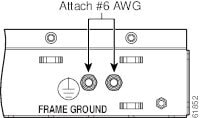
ステップ 4![]() シェルフ アース ケーブルの他端をベイに取り付けます。
シェルフ アース ケーブルの他端をベイに取り付けます。
DLP-G17 ONS 15454 ETSI へのオフィス電源の接続
| 電源コード(ヒューズおよびアラーム パネルからアセンブリまで)、 リングおよびフォーク タイプなどの、認定された圧着端子コネクタ。コネクタは、#10 AWG(5.26 mm²)の銅コンダクタに適合している必要があります。 |
|

警告 装置の取り付けまたは交換を行う場合は、必ずアース線を最初に接続し、最後に取り外す必要があります。


(注) 機器とファイバストレージ トレイの間に露出する電源コードは、7 フィート(2 m)を超えないようにしてください。

(注) バッテリ、バッテリ リターン、およびアース コンダクタを終端処理する場合は、指定された圧着タイプのコネクタだけを使用してください。銅コンダクタに適合したコネクタが必要です。


(注) システムで電源が失われるか、TCC2/TCC2P カードが両方ともリセットされた場合、ONS 15454 ETSI クロックをリセットする必要があります。電源を切断したあと、日付はデフォルトの January 1, 1970, 00:04:15 に戻されます。クロックをリセットするには、「G24 名前、日付、時刻、連絡先情報の設定」を参照してください。
ステップ 1![]() スロット 23 に MIC-A/P FMEC が取り付けられ、EFCA のスロット 24 に MIC-C/T/P FMEC が取り付けられていることを確認します。
スロット 23 に MIC-A/P FMEC が取り付けられ、EFCA のスロット 24 に MIC-C/T/P FMEC が取り付けられていることを確認します。
ステップ 2![]() 電源 FMEC への電源コードの終端にコネクタを取り付けます。
電源 FMEC への電源コードの終端にコネクタを取り付けます。
ステップ 4![]() 電源コードをヒューズ パネルまたは入力電源に接続します。 表1-1 のピン接続を使用します。コンダクタ(グリーンとイエローのストライプ)は、ラックへの接地など、二次的な接地に使用します。
電源コードをヒューズ パネルまたは入力電源に接続します。 表1-1 のピン接続を使用します。コンダクタ(グリーンとイエローのストライプ)は、ラックへの接地など、二次的な接地に使用します。
|
|
|
|
|---|---|---|
DLP-G18 ONS 15454 ANSI へのオフィス電源の接続
| 電源コード(ヒューズ アラーム パネルからアセンブリまでを接続)、#10 AWG、銅コンダクタ、90°C(194°F)まで対応 リングおよびフォーク タイプなどの、認定された圧着端子コネクタ。コネクタは、#10 AWG の銅コンダクタに適合している必要があります。 |
|

警告 装置の取り付けまたは交換を行う場合は、必ずアース線を最初に接続し、最後に取り外す必要があります。

(注) Telcordia GR-1089-CORE Issue 4 の定義に従って、バッテリ リターン接続は DC-1 として扱われます。

(注) システムで電源が失われるか、TCC2/TCC2P カードが両方ともリセットされた場合で、Network Time Protocol/Simple Network Time Protocol(NTP/SNTP)サーバから時刻を取得するようにシステムがプロビジョニングされていない場合は、ONS 15454 クロックをリセットする必要があります。電源を切断したあと、日付はデフォルトの January 1, 1970, 00:04:15 に戻されます。クロックをリセットするには、「G24 名前、日付、時刻、連絡先情報の設定」を参照してください。TCC2/TCC2P カードを使用している場合、システム クロックは 3 時間まで動作します。この場合、操作する必要はありません。
ステップ 1![]() ヒューズ パネルの技術仕様に従って、オフィス電源を接続します。
ヒューズ パネルの技術仕様に従って、オフィス電源を接続します。
ステップ 2![]() ヒューズ パネルから ONS 15454 まで必要なケーブルの長さを測定して切断します。図1-18に ONS 15454 の電源端子を示します。
ヒューズ パネルから ONS 15454 まで必要なケーブルの長さを測定して切断します。図1-18に ONS 15454 の電源端子を示します。
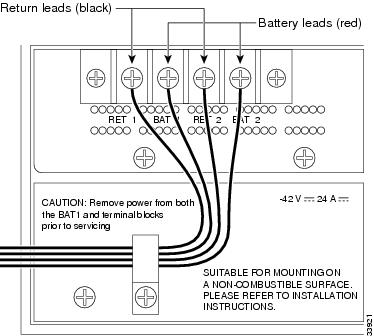
ステップ 4![]() ONS 15454 の #8 電源端子ネジを取り外すか、または緩めます。混乱を避けるため、BAT1/RET1 (A) 電源端子に接続するケーブルに 1 とラベル付けし、BAT2/RET2 (B) 電源端子に接続するケーブルに 2 とラベル付けします。
ONS 15454 の #8 電源端子ネジを取り外すか、または緩めます。混乱を避けるため、BAT1/RET1 (A) 電源端子に接続するケーブルに 1 とラベル付けし、BAT2/RET2 (B) 電源端子に接続するケーブルに 2 とラベル付けします。

(注) バッテリ、バッテリ リターン、およびフレーム アース コンダクタを終端処理する場合は、リングおよびフォーク タイプなどの圧着端子コネクタだけを使用してください。


ステップ 5![]() 使用するすべての電源コードの絶縁体を 1/2 インチ(12.7 mm)剥きます。
使用するすべての電源コードの絶縁体を 1/2 インチ(12.7 mm)剥きます。

(注) 図1-18 に示されているバッテリおよびバッテリ リターン接続を終端処理する場合は、10 インチ ポンドのトルク値で行ってください。
ステップ 7![]() RET1 のバックプレーン端子へのリターン 1 導線を終端処理します。接続の腐食防止のために酸化防止グリースを使用します。
RET1 のバックプレーン端子へのリターン 1 導線を終端処理します。接続の腐食防止のために酸化防止グリースを使用します。
ステップ 8![]() マイナスの BAT1 のバックプレーン電源端子へのマイナス 1 導線を終端処理します。接続の腐食防止のために酸化防止グリースを使用します。
マイナスの BAT1 のバックプレーン電源端子へのマイナス 1 導線を終端処理します。接続の腐食防止のために酸化防止グリースを使用します。
ステップ 9![]() 冗長電源導線を使用する場合は、ONS 15454 のプラスの RET2 端子へのリターン 2 導線を終端処理します。ONS 15454 のマイナスの BAT2 端子へのマイナス 2 導線を終端処理します。接続の腐食防止のために酸化防止グリースを使用します。
冗長電源導線を使用する場合は、ONS 15454 のプラスの RET2 端子へのリターン 2 導線を終端処理します。ONS 15454 のマイナスの BAT2 端子へのマイナス 2 導線を終端処理します。接続の腐食防止のために酸化防止グリースを使用します。
ステップ 10![]() 図1-18に示されているように、プラスチック製クランプを使用して電源端子の下から外部へケーブルを配線します。
図1-18に示されているように、プラスチック製クランプを使用して電源端子の下から外部へケーブルを配線します。
| • • |
|

ステップ 1![]() 電圧計を使用して、ヒューズ アラーム パネルの次のポイントでオフィス バッテリとアースを検証します。
電圧計を使用して、ヒューズ アラーム パネルの次のポイントでオフィス バッテリとアースを検証します。
a.![]() 電源を検証するには、電圧計のブラックのテスト線をフレーム アースに付けます。レッドのテスト線を A 側接続に付け、-40.5 ~ -57 VDC の間であることを確認します。レッドのテスト線を B 側接続に付け、-40.5 ~ -57 VDC の間であることを確認します。
電源を検証するには、電圧計のブラックのテスト線をフレーム アースに付けます。レッドのテスト線を A 側接続に付け、-40.5 ~ -57 VDC の間であることを確認します。レッドのテスト線を B 側接続に付け、-40.5 ~ -57 VDC の間であることを確認します。

(注) -40.5 VDC と -57 VDC という電圧は、それぞれシャーシに電力を供給するために必要な最小および最大電圧です。定常電圧の公称値は -48 VDCです。
b.![]() アースを確認するには、電圧計のブラックのテスト線をフレーム アースに付けます。レッドのテスト線を A 側リターン アースに付け、電圧が存在しないことを確認します。レッドのテスト線を B 側リターン アースに付け、電圧が存在しないことを確認します。
アースを確認するには、電圧計のブラックのテスト線をフレーム アースに付けます。レッドのテスト線を A 側リターン アースに付け、電圧が存在しないことを確認します。レッドのテスト線を B 側リターン アースに付け、電圧が存在しないことを確認します。
ステップ 2![]() 次のいずれかの手順を実行して、ノードに電源を供給します。
次のいずれかの手順を実行して、ノードに電源を供給します。
•![]() 80 A のヒューズ パネルを使用している場合は、現地の規約に従ってヒューズ位置に 20 A ヒューズを挿入します。
80 A のヒューズ パネルを使用している場合は、現地の規約に従ってヒューズ位置に 20 A ヒューズを挿入します。
•![]() 100 A のヒューズ パネルを使用している場合は、現地の規約に従ってヒューズ位置に 30 A ヒューズを挿入します。
100 A のヒューズ パネルを使用している場合は、現地の規約に従ってヒューズ位置に 30 A ヒューズを挿入します。
ステップ 3![]() シェルフ アセンブリ底部の背面にあるカバー パネルを外し、電源接続が利用できるようにします。
シェルフ アセンブリ底部の背面にあるカバー パネルを外し、電源接続が利用できるようにします。
ステップ 4![]() 電圧計を使用して、ONS 15454 シェルフで -48VDC バッテリとアースを確認します。
電圧計を使用して、ONS 15454 シェルフで -48VDC バッテリとアースを確認します。
a.![]() シェルフの A 側を確認するには、電圧計のブラックのテスト線をフレーム アースに付けます。レッドのテスト線を BAT1(A 側バッテリ接続)のレッドのケーブルに付けます。-40.5 ~ -57 VDC の間になることを確認します。そのあと、電圧計のレッドのテスト線を RET1(A 側リターン アース)のブラックのケーブルに付け、電圧が存在しないことを確認します。
シェルフの A 側を確認するには、電圧計のブラックのテスト線をフレーム アースに付けます。レッドのテスト線を BAT1(A 側バッテリ接続)のレッドのケーブルに付けます。-40.5 ~ -57 VDC の間になることを確認します。そのあと、電圧計のレッドのテスト線を RET1(A 側リターン アース)のブラックのケーブルに付け、電圧が存在しないことを確認します。

(注) -40.5 VDC と -57 VDC という電圧は、それぞれシャーシに電力を供給するために必要な最小および最大電圧です。
b.![]() シェルフの B 側を確認するには、電圧計のブラックのテスト線をフレーム アースに付けます。レッドのテスト線を BAT2(B 側バッテリ接続)のレッドのケーブルに付けます。-40.5 ~ -57 VDC の間になることを確認します。そのあと、電圧のレッドのテスト線を RET2(B 側リターン アース)のブラックのケーブルに付け、電圧が存在しないことを確認します。
シェルフの B 側を確認するには、電圧計のブラックのテスト線をフレーム アースに付けます。レッドのテスト線を BAT2(B 側バッテリ接続)のレッドのケーブルに付けます。-40.5 ~ -57 VDC の間になることを確認します。そのあと、電圧のレッドのテスト線を RET2(B 側リターン アース)のブラックのケーブルに付け、電圧が存在しないことを確認します。




(注) 15454-CC-FTA は Software Release 2.2.2 以上およびシェルフ アセンブリ 15454-SA-HD および 15454-SA-ANSI と互換性があります。15454E-CC-FTA は Software Release 4.0 およびシェルフ アセンブリ 15454-SA-ETSI と互換性があります。


(注) ファン トレイ アセンブリがシェルフから取り外された場合やファンが動作していない場合、TCC2/TTC2P カード、ファン トレイ LED、Cisco Transport Controller(CTC)にエラー メッセージが表示されます。

(注) 外部プラント キャビネットに ONS 15454 を設置する場合は、冷却能力が最大限になり、Telcordia GR-487-CORE に適合するためにエアー フィルタを取り外してください。

(注) ファン トレイ アセンブリを取り付けるために、ファイバストレージ ファシリティを移動する必要はありません。
ステップ 1![]() エアー フィルタを取り付けます。エアー フィルタは、ファン トレイとシェルフ アセンブリの間の内側に取り付けるか、シェルフ アセンブリの下部にエアー フィルタ ブラケットを取り付けて外付けすることができます。エアー フィルタをブラケットにスライドします。
エアー フィルタを取り付けます。エアー フィルタは、ファン トレイとシェルフ アセンブリの間の内側に取り付けるか、シェルフ アセンブリの下部にエアー フィルタ ブラケットを取り付けて外付けすることができます。エアー フィルタをブラケットにスライドします。

ステップ 2![]() ファン トレイ アセンブリを取り付けます。図1-19 に ONS 15454 ETSI のファン トレイ アセンブリの位置を示します。図1-20 に ONS 15454 ANSI のファン トレイ アセンブリの位置を示します。
ファン トレイ アセンブリを取り付けます。図1-19 に ONS 15454 ETSI のファン トレイ アセンブリの位置を示します。図1-20 に ONS 15454 ANSI のファン トレイ アセンブリの位置を示します。
•![]() ONS 15454 ETSI シェルフの場合は、ファン トレイ アセンブリをシェルフ アセンブリにスライドする際は、ロックを押したままにします。
ONS 15454 ETSI シェルフの場合は、ファン トレイ アセンブリをシェルフ アセンブリにスライドする際は、ロックを押したままにします。
•![]() ONS 15454 ANSI シェルフの場合は、ファン トレイ アセンブリをシェルフにスライドします。
ONS 15454 ANSI シェルフの場合は、ファン トレイ アセンブリをシェルフにスライドします。
トレイの背面にある電気接続プラグは、アセンブリの対応するレセプタクルに差し込んでください。

図1-19 ONS 15454 ETSI のファン トレイ アセンブリの取り付け
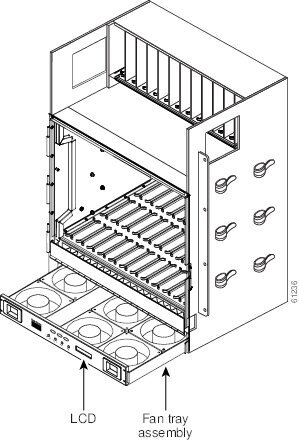
図1-20 ONS 15454 ANSI のファン トレイ アセンブリの取り付け
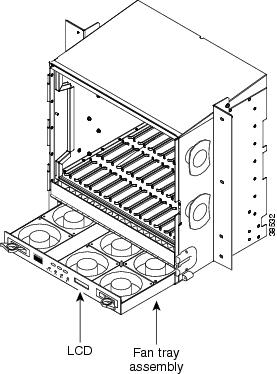
ステップ 3![]() トレイがアセンブリに差し込まれたことを確認するには、ファン トレイの状態を目で確認するとともに、ファンの動作音を確認してください。
トレイがアセンブリに差し込まれたことを確認するには、ファン トレイの状態を目で確認するとともに、ファンの動作音を確認してください。
ステップ 4![]() ONS 15454 ANSI シェルフにアラーム拡張パネルを取り付ける場合は、「G9 AEP の取り付け(ANSI のみ)」に進みます。それ以外の場合は、「G10アラーム、タイミング、LAN、およびクラフト ピン接続のための配線」に進みます。
ONS 15454 ANSI シェルフにアラーム拡張パネルを取り付ける場合は、「G9 AEP の取り付け(ANSI のみ)」に進みます。それ以外の場合は、「G10アラーム、タイミング、LAN、およびクラフト ピン接続のための配線」に進みます。

(注) AIC-I カードには直接アラーム接点(外部アラーム入力と外部制御出力)があります。これらの直接 AIC-I アラーム接点は、バックプレーンを通して、シェルフの背面からアクセスできるワイヤラップ ピンに配線されます。AEP を取り付けると、直接 AIC-I アラーム接点は使用できません。AEP アラーム接点だけが使用可能になります。
ステップ 1![]() 2 つのバックプレーンのネジを取り外します。この 2 本のネジを絶縁ポストと交換します。長い方の絶縁ポストを左側に、短い方の絶縁ポストを右側に差し込みします(図1-21)。
2 つのバックプレーンのネジを取り外します。この 2 本のネジを絶縁ポストと交換します。長い方の絶縁ポストを左側に、短い方の絶縁ポストを右側に差し込みします(図1-21)。
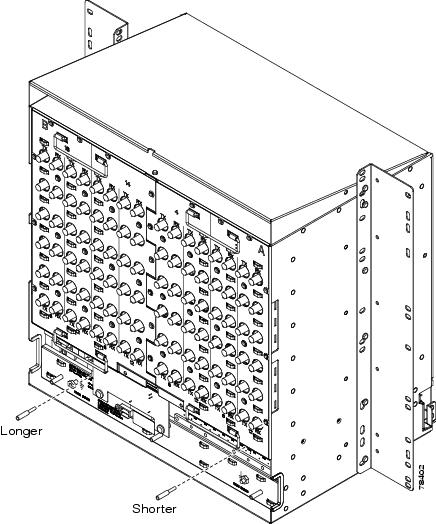
ステップ 2![]() 残りの 2 つの絶縁ポストをバックプレーンのいずれかの側に取り付けます(図1-22)。
残りの 2 つの絶縁ポストをバックプレーンのいずれかの側に取り付けます(図1-22)。
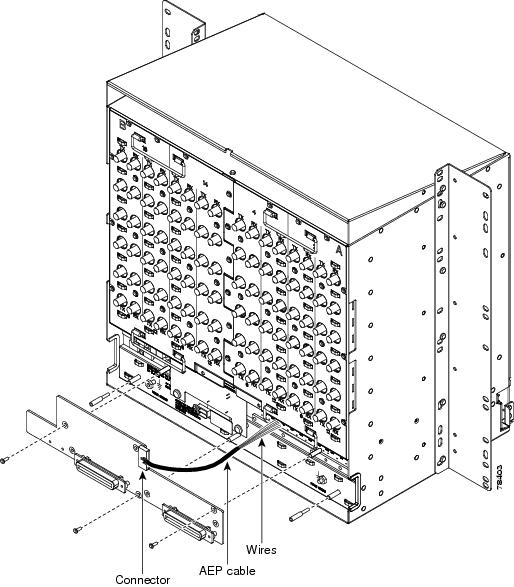
ステップ 4![]() 3 本のネジを差し込んで締め、AEP をバックプレーンに固定します。
3 本のネジを差し込んで締め、AEP をバックプレーンに固定します。
ステップ 5![]() バックプレーンと AEP に AEP ケーブルを接続します。
バックプレーンと AEP に AEP ケーブルを接続します。
a.![]() 10 色ワイヤをバックプレーンのワイヤラップ ピンに接続します。図1-23 にケーブル ワイヤの接続箇所を示します。 表1-2 に、各ワイヤにより伝送される AEP 信号と AIC-I 信号を示します。
10 色ワイヤをバックプレーンのワイヤラップ ピンに接続します。図1-23 にケーブル ワイヤの接続箇所を示します。 表1-2 に、各ワイヤにより伝送される AEP 信号と AIC-I 信号を示します。
b.![]() AEP ケーブルの他端を AEP コネクタ ポートに差込みます。
AEP ケーブルの他端を AEP コネクタ ポートに差込みます。
図1-23 バックプレーン ピンへの AEP ワイヤラップ接続
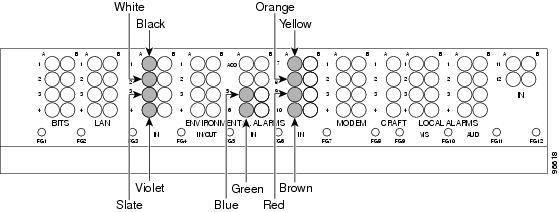
|
|
|
|
|
|---|---|---|---|
ステップ 6![]() 「G10アラーム、タイミング、LAN、およびクラフト ピン接続のための配線」に進んでください。
「G10アラーム、タイミング、LAN、およびクラフト ピン接続のための配線」に進んでください。
NTP-G10アラーム、タイミング、LAN、およびクラフト ピン接続のための配線

ステップ 1![]() ONS 15454 ETSI シェルフの場合は、必要に応じて次の作業を行います。
ONS 15454 ETSI シェルフの場合は、必要に応じて次の作業を行います。
•![]() AIC-I カードで外部アラームまたは外部制御(またはその両方)をプロビジョニングする場合は、「G20 MIC-A/P へのアラーム線の取り付け(ETSI のみ)」の作業を行います。
AIC-I カードで外部アラームまたは外部制御(またはその両方)をプロビジョニングする場合は、「G20 MIC-A/P へのアラーム線の取り付け(ETSI のみ)」の作業を行います。
•![]() 外部タイミングをプロビジョニングする場合は、「G21 MIC-C/T/P へのタイミング線の取り付け(ETSI のみ)」の作業を行います。
外部タイミングをプロビジョニングする場合は、「G21 MIC-C/T/P へのタイミング線の取り付け(ETSI のみ)」の作業を行います。
•![]() 外部 LAN 接続を作成する場合は、「G22 MIC-C/T/P への LAN 線の取り付け(ETSI のみ)」の作業を行います。外部 LAN 接続を作成するには、MIC-C/T/P に LAN 線を接続するか、TCC2/TCC2P の LAN ポートにカテゴリ 5 のイーサネット ケーブルを接続します。
外部 LAN 接続を作成する場合は、「G22 MIC-C/T/P への LAN 線の取り付け(ETSI のみ)」の作業を行います。外部 LAN 接続を作成するには、MIC-C/T/P に LAN 線を接続するか、TCC2/TCC2P の LAN ポートにカテゴリ 5 のイーサネット ケーブルを接続します。
ステップ 2![]() ONS 15454 ANSI シェルフの場合は、必要に応じて次の作業を行います。
ONS 15454 ANSI シェルフの場合は、必要に応じて次の作業を行います。
•![]() AIC-I カードを使用していて、AEP を使用していない場合は、「G23 バックプレーンへのアラーム線の取り付け(ANSI のみ)」の作業を行います。
AIC-I カードを使用していて、AEP を使用していない場合は、「G23 バックプレーンへのアラーム線の取り付け(ANSI のみ)」の作業を行います。
•![]() 外部タイミングをプロビジョニングする場合は、「G24 バックプレーンへのタイミング線の取り付け(ANSI のみ)」の作業を行います。
外部タイミングをプロビジョニングする場合は、「G24 バックプレーンへのタイミング線の取り付け(ANSI のみ)」の作業を行います。
•![]() 外部 LAN 接続を作成する場合は、「G25 バックプレーンへの LAN 線の取り付け(ANSI のみ)」の作業を行います。外部 LAN 接続を作成するには、バックプレーンに LAN 線を接続するか、TCC2/TCC2P の LAN ポートにカテゴリ 5 のイーサネット ケーブルを接続します。
外部 LAN 接続を作成する場合は、「G25 バックプレーンへの LAN 線の取り付け(ANSI のみ)」の作業を行います。外部 LAN 接続を作成するには、バックプレーンに LAN 線を接続するか、TCC2/TCC2P の LAN ポートにカテゴリ 5 のイーサネット ケーブルを接続します。
•![]() クラフト インターフェイスを使用して Transaction Language One(TL1)にアクセスするには、「G26 TL1 クラフト インターフェイス線の取り付け(ANSI のみ)」の作業を行います。クラフト 線または TCC2/TCC2P カード上の EIA/TIA-232 ポートは、TL1 にアクセスする必要があります。
クラフト インターフェイスを使用して Transaction Language One(TL1)にアクセスするには、「G26 TL1 クラフト インターフェイス線の取り付け(ANSI のみ)」の作業を行います。クラフト 線または TCC2/TCC2P カード上の EIA/TIA-232 ポートは、TL1 にアクセスする必要があります。
DLP-G20 MIC-A/P へのアラーム線の取り付け(ETSI のみ)
この作業では、ONS 15454 ETSI の MIC-A/P にアラーム ケーブルを取り付けることにより、AIC-I カードで外部(環境)アラームと外部制御をプロビジョニングできるようにします。 |
|
ステップ 1![]() #22 または #24 AWG(0.51 mm² または 0.64 mm²)の線を使用し、アラーム線と制御線を、DB-62 コネクタの適切なピンに接続します。 表1-3 に、ピン コネクタ、信号名、および機能の一覧を示します。
#22 または #24 AWG(0.51 mm² または 0.64 mm²)の線を使用し、アラーム線と制御線を、DB-62 コネクタの適切なピンに接続します。 表1-3 に、ピン コネクタ、信号名、および機能の一覧を示します。
|
|
|
|
|---|---|---|
ステップ 2![]() 現地の規約に従って、アラーム線と制御線の他端を接続します。
現地の規約に従って、アラーム線と制御線の他端を接続します。
ステップ 3![]() DB-62 コネクタを、MIC-A/P 前面プレートにある ALARM IN/OUT コネクタに接続します。
DB-62 コネクタを、MIC-A/P 前面プレートにある ALARM IN/OUT コネクタに接続します。
ステップ 4![]() アラーム ケーブルのコネクタのネジを締めます。
アラーム ケーブルのコネクタのネジを締めます。
DLP-G21 MIC-C/T/P へのタイミング線の取り付け(ETSI のみ)
ステップ 1![]() 1.0/2.3 ミニチュア同軸コネクタ付き同軸ケーブルを使用して、MIC-C/T/P の前面プレートの適切なコネクタにクロック ケーブルを接続します。
1.0/2.3 ミニチュア同軸コネクタ付き同軸ケーブルを使用して、MIC-C/T/P の前面プレートの適切なコネクタにクロック ケーブルを接続します。
ステップ 2![]() 1.0/2.3 ミニチュア同軸コネクタ付きケーブルのケーブル コネクタを、前面プレートの 1.0/2.3 ミニチュア同軸ケーブル コネクタにカチッと音がするまでゆっくりとスライドして押し込みます。
1.0/2.3 ミニチュア同軸コネクタ付きケーブルのケーブル コネクタを、前面プレートの 1.0/2.3 ミニチュア同軸ケーブル コネクタにカチッと音がするまでゆっくりとスライドして押し込みます。
MIC-C/T/P には、タイミング入力および出力に使用される 1.0/2.3 ミニチュア同軸コネクタが付いています。上部コネクタは「A」(BITS-1)タイミング用で、下部のコネクタは「B」(BITS-2)タイミング用です。どちらの場合も、左側のコネクタは入力コネクタで、右側のコネクタは出力コネクタです。タイミング用の入力コネクタは、75 Ω 終端となります。タイミング クロックを 75 Ω から 100/120 Ω に変換するシステム ケーブルが用意されています。 表1-4 に MIC-C/T/P ピン割り当てを示します。
|
|
|
|---|---|
高インピーダンス オプション(>3 キロ Ω 以上)は、MIC-C/T/P FMEC 上のジャンパによって実現できます。MIC-C/T/P FMEC の P3 のジャンパを取り外すことにより、上部のタイミング入力を高インピーダンスに変更できます。MIC-C/T/P FMEC の P2 のジャンパを取り外すことにより、下部のタイミング入力を高インピーダンスに変更できます。

(注) タイミング基準のプロビジョニングの詳細は、ITU-T G.813 を参照してください。
ステップ 3![]() ケーブルの他端を、 表1-4 に従ってタイミング信号の外部ソースに接続します。
ケーブルの他端を、 表1-4 に従ってタイミング信号の外部ソースに接続します。
ステップ 4![]() 必要なケーブルごとにステップ 3 を繰り返します。
必要なケーブルごとにステップ 3 を繰り返します。
DLP-G22 MIC-C/T/P への LAN 線の取り付け(ETSI のみ)
標準 CAT-5 イーサネット ケーブル(Data Terminating Equipment[DTE; データ端末装置]のストレート ケーブルまたは Data Circuit-terminating Equipment[DCE; データ回線終端装置]のクロス ケーブル) |
|

(注) 必要な場合は、MIC-C/T/P の LAN 接続ポートを使用するのではなく、TCC2/TCC2P カードの LAN 接続ポートを使用できます。MIC-C/T/P 接続または TCC2/TCC2P カード接続のどちらかを使用してください。MIC-C/T/P の LAN 接続ポートと TCC2/TCC2P カードの LAN 接続ポートを同時に使用することはできません。ただし、TCC2/TCC2P カードに直接接続しているコンピュータが同じ LAN に接続していない場合に限り、コンピュータから TCC2/TCC2P の LAN 接続ポートに直接接続すると同時に、MIC-C/T/P の LAN 接続ポートを使用できます。
ステップ 1![]() #22 または #24 AWG(0.51 mm² または 0.64 mm²)線または CAT-5 UTP イーサネット ケーブルを使用して、 表1-5 に従って RJ-45 コネクタに線を接続します。
#22 または #24 AWG(0.51 mm² または 0.64 mm²)線または CAT-5 UTP イーサネット ケーブルを使用して、 表1-5 に従って RJ-45 コネクタに線を接続します。
|
|
|
|
|
|---|---|---|---|
| LAN 1 |
|||
DLP-G23 バックプレーンへのアラーム線の取り付け(ANSI のみ)
ステップ 1![]() 100 Ω シールド付き BITS クロック ケーブル ペア #22 または #24 AWG(0.51 mm² または 0.64 mm²)、ツイストペア T1 タイプ線を使用して、現地の規約に従ってアラーム線を適切なワイヤラップ ピンにラップします。BITS 入力ケーブルのシールドを BITS 端で接地します。BITS 出力に対しては、BITS ケーブルのアース シールドを BITS ピンの列の下にあるフレーム アース ピン(FG1)にラップします。
100 Ω シールド付き BITS クロック ケーブル ペア #22 または #24 AWG(0.51 mm² または 0.64 mm²)、ツイストペア T1 タイプ線を使用して、現地の規約に従ってアラーム線を適切なワイヤラップ ピンにラップします。BITS 入力ケーブルのシールドを BITS 端で接地します。BITS 出力に対しては、BITS ケーブルのアース シールドを BITS ピンの列の下にあるフレーム アース ピン(FG1)にラップします。
図1-24 に、Release 3.4 以上の ONS 15454 バックプレーンにおける AIC-I のアラーム ピン割り当てを示します。図1-25 にバックプレーン上の外部アラーム ピンを示します。
図1-24 Cisco ONS 15454 バックプレーンのピン割り当て(Release 3.4 以降)
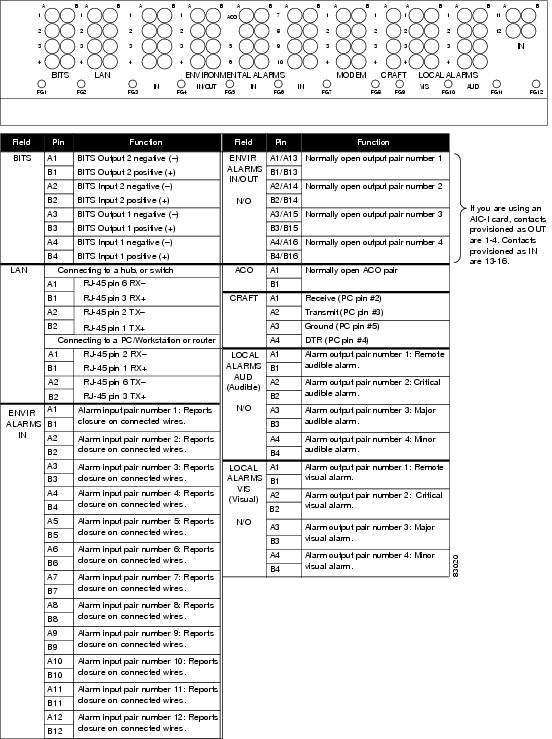
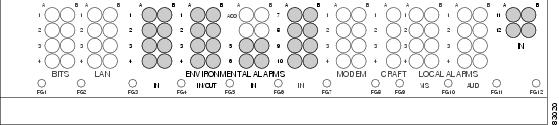
DLP-G24 バックプレーンへのタイミング線の取り付け(ANSI のみ)
| 100 Ω シールド付き BITS クロック ケーブル ペア #22 または #24 AWG(0.51 mm² または 0.64 mm²)、ツイストペア T1 タイプ |
|
ステップ 1![]() 100 Ω シールド付き BITS クロック ケーブル ペア #22 または #24 AWG(0.51 mm² または 0.64 mm²)、ツイストペア T1 タイプを使用して、現地の規約に従ってクロック線を適切なワイヤラップ ピンにラップします。
100 Ω シールド付き BITS クロック ケーブル ペア #22 または #24 AWG(0.51 mm² または 0.64 mm²)、ツイストペア T1 タイプを使用して、現地の規約に従ってクロック線を適切なワイヤラップ ピンにラップします。
BITS 入力ケーブルのシールドを BITS 端で接地します。BITS 出力に対しては、BITS ケーブルのアース シールドを BITS ピンの列の下にあるフレーム アース ピン(FG1)にラップします。 表1-6 に BITS タイミング ピン フィールドのピン割り当てを示します。
|
|
|
|
|
|---|---|---|---|

(注) タイミングの詳細については、『Cisco ONS 15454 DWDM Reference Manual』の「Timing」の章を参照してください。システム タイミングを設定するには、「G53 タイミングの設定」を参照してください。
DLP-G25 バックプレーンへの LAN 線の取り付け(ANSI のみ)

(注) 必要な場合は、LAN 線を使用するのではなく、TCC2/TCC2P の LAN 接続ポートを使用できます。バックプレーン接続または TCC2/TCC2P フロント接続のどちらかを使用します。LAN バックプレーンのピンと TCC2/TCC2P カードの LAN 接続ポートを同時に使用することはできません。ただし、TCC2/TCC2P カードに直接接続しているコンピュータが同じ LAN に接続していない場合に限り、コンピュータから TCC2/TCC2P の LAN 接続ポートに直接接続すると同時に、LAN バックプレーンのピンを使用できます。
ステップ 1![]() #22 または #24 AWG(0.51 mm² または 0.64 mm²)線または CAT-5 イーサネット ケーブルを使用して、現地の規約に従って、線を適切なワイヤラップ ピンにラップします。
#22 または #24 AWG(0.51 mm² または 0.64 mm²)線または CAT-5 イーサネット ケーブルを使用して、現地の規約に従って、線を適切なワイヤラップ ピンにラップします。

フレーム アース ピンは各ピン フィールドの下にあります(LAN ピン フィールドの FG2)。LAN インターフェイス ケーブルのアース シールドをフレーム アース ピンにラップします。 表1-7 に LAN のピン割り当てを示します。
|
|
|
|
|
|---|---|---|---|
| LAN 1 |
|||

(注) TCC2/TCC2P ではイーサネット極性検出はサポートされません。イーサネット接続の極性が誤っている場合(これは、受信の線ペアが反転したケーブルでのみ起こることがあります)、「LAN 接続極性反転」(LAN-POL-REV)状態が発生します。この状態は、通常、アップグレード時や初めてノードを展開するときに起こります。この状態を修正するには、イーサネット ケーブルがワイヤラップ ピンに対して正しくマッピングされるようにします。
DLP-G26 TL1 クラフト インターフェイス線の取り付け(ANSI のみ)
この作業では、クラフト バックプレーン ピンを使用して ONS 15454 ANSI シェルフに TL1 クラフト インターフェイスを取り付けます。TCC2/TCC2P EIA/TIA-232 ポートに接続された LAN ケーブルを使用して、TL1 クラフト インターフェイスにアクセスすることもできます。 |
|

(注) クラフト ピンを使用する代わりに、TCC2/TCC2P EIA/TIA-232 ポートに接続された LAN ケーブルを使用して、TL1 クラフト インターフェイスにアクセスできます。
ステップ 1![]() #22 または #24 AWG(0.51 mm² または 0.64 mm²)線を使用して、現地の規約に従って、クラフト インターフェイス線を適切なワイヤラップ ピンにラップします。
#22 または #24 AWG(0.51 mm² または 0.64 mm²)線を使用して、現地の規約に従って、クラフト インターフェイス線を適切なワイヤラップ ピンにラップします。
ステップ 2![]() クラフト インターフェイス ケーブルのアース シールドをフレーム アース ピンにラップします。
クラフト インターフェイス ケーブルのアース シールドをフレーム アース ピンにラップします。
コンピュータ ケーブルのアース線をクラフト ピン フィールドのピン A3 にラップします。 表1-8 にクラフト ピン フィールドのピン割り当てを示します。

(注) クラフト バックプレーンのピンと TCC2/TCC2P カード上の EIA/TIA-232 ポートを同時に使用することはできません。同時に使用すると、ノードへのアクセスができなかったり、接続できないことがあります。
|
|
|
|
|---|---|---|
NTP-G11 AEP への外部ワイヤラップ パネルの取り付け(ANSI のみ)
この手順では、AEP に物理的なアラーム接点を提供するために、ONS 15454 ANSI AEP に外部ワイヤラップ パネルを接続します。 |
|
ステップ 1![]() AEP の上に下部カバーの位置を合わせます。AEP AMP Champ コネクタが下部カバーの穴を通って差し込まれていることを確認します(図1-26)。
AEP の上に下部カバーの位置を合わせます。AEP AMP Champ コネクタが下部カバーの穴を通って差し込まれていることを確認します(図1-26)。
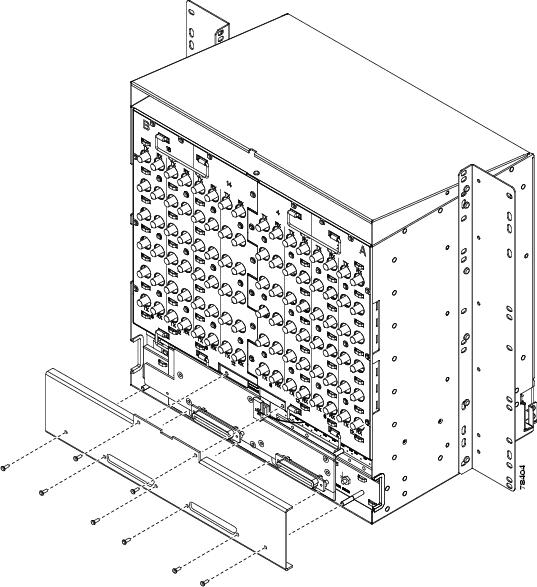
ステップ 2![]() 8 本のネジを差し込んで締め、AEP カバーを AEP に固定します。
8 本のネジを差し込んで締め、AEP カバーを AEP に固定します。
ステップ 3![]() 外部ワイヤラップ パネルからのケーブルを AEP の AMP Champ コネクタに接続します。 表1-9 にアラーム入力のピン割り当てを示します。
外部ワイヤラップ パネルからのケーブルを AEP の AMP Champ コネクタに接続します。 表1-9 にアラーム入力のピン割り当てを示します。
|
|
|
|
|
|---|---|---|---|
表1-10 にアラーム出力(外部制御)のピン割り当てを示します。
|
|
|
|
|
|---|---|---|---|
図1-27 にアラーム入力コネクタを示します。
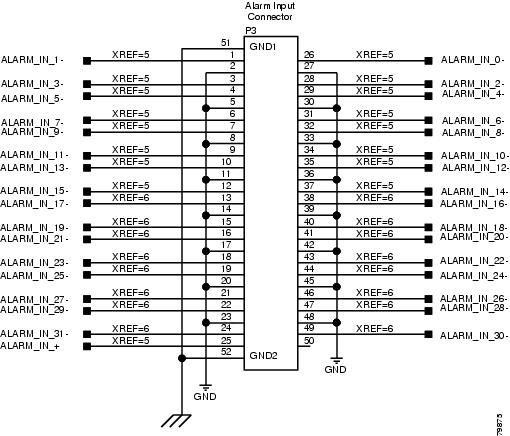
図1-28 にアラーム出力コネクタを示します。
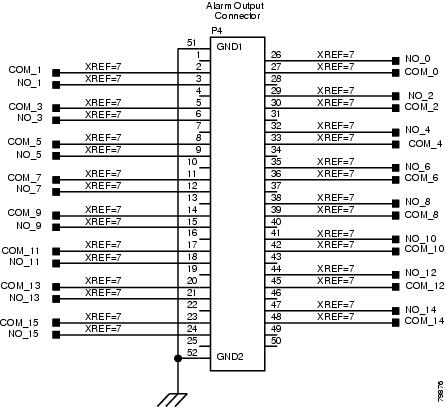
ステップ 4![]() 必要に応じて、「G13 背面カバーの取り付け(ANSI のみ)」に進みます。
必要に応じて、「G13 背面カバーの取り付け(ANSI のみ)」に進みます。
NTP-G12 FMEC カバーの取り付けとクローズ(ETSI のみ)
ステップ 1![]() ヒンジの左のピンにカバーを注意して取り付けます(図1-29)。
ヒンジの左のピンにカバーを注意して取り付けます(図1-29)。
ステップ 2![]() ヒンジの右のピンに向かって右側にカバーを移動します。
ヒンジの右のピンに向かって右側にカバーを移動します。
ステップ 3![]() ヒンジロック バネの右側を引っぱります(図1-29)。バネがパチンとはまるまで、右のピンにカバーを押し込みます。
ヒンジロック バネの右側を引っぱります(図1-29)。バネがパチンとはまるまで、右のピンにカバーを押し込みます。
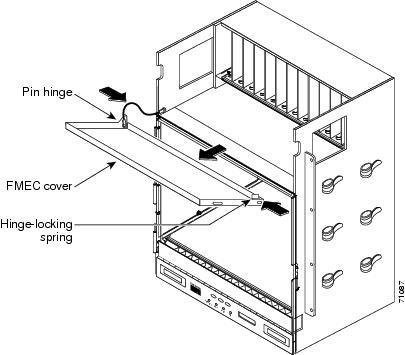
ステップ 6![]() カバー上部のネジを使用して、シェルフにカバーを取り付けます。
カバー上部のネジを使用して、シェルフにカバーを取り付けます。
ステップ 7![]() 「G14 DWDM 機器の取り付け」に進んでください。
「G14 DWDM 機器の取り付け」に進んでください。
ステップ 1![]() バックプレーンの各側に沿って垂直に並んでいる 3 本のネジを探します(図1-30)。
バックプレーンの各側に沿って垂直に並んでいる 3 本のネジを探します(図1-30)。
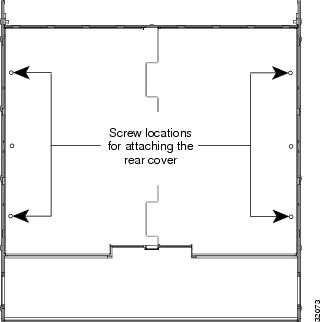

ヒント 6 本のネジ(それぞれの側に 3 本)だけが取り付けブラケット上のネジ穴に合っているので、ネジを見つけるのは容易です。
ステップ 2![]() バックプレーンの端にある上側と下側のネジを緩めて、各端の U 形のネジ穴を使用して取り付けブラケットを所定の位置にスライドさせる余地を作ります。
バックプレーンの端にある上側と下側のネジを緩めて、各端の U 形のネジ穴を使用して取り付けブラケットを所定の位置にスライドさせる余地を作ります。
ステップ 3![]() 取り付けブラケットの 1 つを所定の位置にスライドしてネジを締めます。
取り付けブラケットの 1 つを所定の位置にスライドしてネジを締めます。
ステップ 4![]() 2 番めの取り付けブラケットについてステップ 2 と 3 を繰り返します。
2 番めの取り付けブラケットについてステップ 2 と 3 を繰り返します。
ステップ 5![]() 取り付けブラケットの背面にある取り付けネジからカバーを掛け、しっかりと固定するまで下に引っ張って、カバーを取り付けます。
取り付けブラケットの背面にある取り付けネジからカバーを掛け、しっかりと固定するまで下に引っ張って、カバーを取り付けます。
図1-31 に、背面カバーの取り付けを示します。
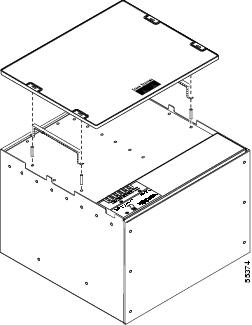
ステップ 6![]() 「G14 DWDM 機器の取り付け」に進んでください。
「G14 DWDM 機器の取り付け」に進んでください。
ステップ 1![]() 必要に応じて「G27 DCU シェルフ アセンブリの取り付け」の作業を行います。
必要に応じて「G27 DCU シェルフ アセンブリの取り付け」の作業を行います。
ステップ 2![]() 必要に応じて「G28 ファイバ パッチパネル トレイの取り付け」の作業を行います。
必要に応じて「G28 ファイバ パッチパネル トレイの取り付け」の作業を行います。
ステップ 3![]() 必要に応じて「G29 ファイバストレージ トレイの取り付け」の作業を行います。
必要に応じて「G29 ファイバストレージ トレイの取り付け」の作業を行います。
ステップ 4![]() 必要に応じて「G371 イーサネット アダプタ パネルの取り付け」の作業を行います。
必要に応じて「G371 イーサネット アダプタ パネルの取り付け」の作業を行います。
ステップ 5![]() 必要に応じて「G351 Y 字型ケーブル モジュール トレイの取り付け」の作業を行います。
必要に応じて「G351 Y 字型ケーブル モジュール トレイの取り付け」の作業を行います。
ステップ 6![]() 必要に応じて「G30 FlexLayer シェルフの取り付け」の作業を行います。
必要に応じて「G30 FlexLayer シェルフの取り付け」の作業を行います。

(注) 本章に記載されている FlexLayer ハードウェアを取り付ける手順では、
Cisco TransportPlanner、Release 8.5 を使用して DWDM ネットワークのネットワーク計画を算出する必要があります。Cisco TransportPlanner は、シスコの代理店から入手可能な DWDM 計画ツールです。Cisco TransportPlanner により、ネットワーク ノードごとにシェルフ計画が用意され、ノードに取り付けられた DWDM カードの電力レベルと減衰レベルが算出されます。Cisco TransportPlanner の詳細については、『Cisco TransportPlanner DWDM Operations Guide』Release 8.5 を参照してください。
ステップ 7![]() 必要に応じて「G31 FlexLayer モジュールの取り付け」の作業を行います。
必要に応じて「G31 FlexLayer モジュールの取り付け」の作業を行います。
ステップ 8![]() 必要に応じて「G32 FlexLayer シェルフへの Y 字型ケーブル保護モジュールの取り付け」の作業を行います。
必要に応じて「G32 FlexLayer シェルフへの Y 字型ケーブル保護モジュールの取り付け」の作業を行います。
ステップ 9![]() 必要に応じて「G377 Y 字型ケーブル モジュール トレイへの Y 字型ケーブル保護モジュールの取り付け」の作業を行います。
必要に応じて「G377 Y 字型ケーブル モジュール トレイへの Y 字型ケーブル保護モジュールの取り付け」の作業を行います。
ステップ 1![]() DCU シェルフを取り付けるには、標準 19 インチ(482.6 mm)または 23 インチ(584.2 mm)ラックに 1 RU のスペースが必要です。サイト計画で指定された RMU スペースを見つけます。共通サイト レイアウト計画については、『 Cisco ONS 15454 DWDM Reference Manual 』の「Shelf Assembly Hardware」の章を参照してください。
DCU シェルフを取り付けるには、標準 19 インチ(482.6 mm)または 23 インチ(584.2 mm)ラックに 1 RU のスペースが必要です。サイト計画で指定された RMU スペースを見つけます。共通サイト レイアウト計画については、『 Cisco ONS 15454 DWDM Reference Manual 』の「Shelf Assembly Hardware」の章を参照してください。
ステップ 2![]() DCU 取り付けキットには、19 インチ(482.6 mm)ラック用と 23 インチ(584.2 mm)ラック用の取り付けブラケットがそれぞれ 1 組、合計 2 組含まれています。使用しているラックに合ったブラケット セットがシャーシに装着されていることを確認します。ブラケットは必要に応じて交換してください。
DCU 取り付けキットには、19 インチ(482.6 mm)ラック用と 23 インチ(584.2 mm)ラック用の取り付けブラケットがそれぞれ 1 組、合計 2 組含まれています。使用しているラックに合ったブラケット セットがシャーシに装着されていることを確認します。ブラケットは必要に応じて交換してください。
ステップ 3![]() シャーシをラック取り付けネジ穴の位置に合わせ、一度に 1 本ずつ、4 本のネジを差し込んで締めます。
シャーシをラック取り付けネジ穴の位置に合わせ、一度に 1 本ずつ、4 本のネジを差し込んで締めます。
ステップ 4![]() フレーム アースを、シャーシのどちらかの側にあるアース端子に接続します。最小の #14 AWG 線を使用します。
フレーム アースを、シャーシのどちらかの側にあるアース端子に接続します。最小の #14 AWG 線を使用します。
この作業では、ファイバ パッチパネル トレイを取り付けます。必要に応じて、適切な L 帯域または C 帯域パッチパネル トレイを取り付けます。トレイ前面のステッカーは、トレイが使用する帯域を示します。 |
|
ステップ 1![]() ファイバ パッチパネル トレイを取り付けるには、標準のトレイを取り付けるか深めのトレイを取り付けるかによって、標準 19 インチ(482.6 mm)または 23 インチ(584.2 mm)ラックに 1 RU(標準のトレイ)または 2 RU(深めのトレイ)のスペースが必要です(標準のトレイには 1 RU、深めの 32 チャネル、40 チャネル、およびメッシュ パッチパネル トレイにはそれぞれ 2 RU が必要です)。サイト計画で指定された RMU スペースを見つけます。共通サイト設定については、『 Cisco ONS 15454 DWDM Reference Manual 』の「Shelf Assembly Hardware」の章を参照してください。
ファイバ パッチパネル トレイを取り付けるには、標準のトレイを取り付けるか深めのトレイを取り付けるかによって、標準 19 インチ(482.6 mm)または 23 インチ(584.2 mm)ラックに 1 RU(標準のトレイ)または 2 RU(深めのトレイ)のスペースが必要です(標準のトレイには 1 RU、深めの 32 チャネル、40 チャネル、およびメッシュ パッチパネル トレイにはそれぞれ 2 RU が必要です)。サイト計画で指定された RMU スペースを見つけます。共通サイト設定については、『 Cisco ONS 15454 DWDM Reference Manual 』の「Shelf Assembly Hardware」の章を参照してください。
ステップ 2![]() 装置に取り付けられた取り付けブラケットが、使用しているラック サイズに合っていることを確認します。必要に応じて、「G3 19 インチ(482.6 mm)ラックに合わせるための取り付けブラケットの反転(ANSI のみ)」の作業を行います。
装置に取り付けられた取り付けブラケットが、使用しているラック サイズに合っていることを確認します。必要に応じて、「G3 19 インチ(482.6 mm)ラックに合わせるための取り付けブラケットの反転(ANSI のみ)」の作業を行います。
ステップ 3![]() トレイ シャーシをラック取り付けネジ穴の位置に合わせ、4 本のネジを差し込んで締めます。
トレイ シャーシをラック取り付けネジ穴の位置に合わせ、4 本のネジを差し込んで締めます。
ステップ 4![]() フレーム アースを、シャーシのどちらかの側にあるアース端子に接続します。最小の #14 AWG 線を使用します。
フレーム アースを、シャーシのどちらかの側にあるアース端子に接続します。最小の #14 AWG 線を使用します。
ステップ 5![]() 取り付けるパッチパネル トレイごとにステップ 2 ~ 4 を繰り返します。
取り付けるパッチパネル トレイごとにステップ 2 ~ 4 を繰り返します。
この作業では、ファイバストレージ トレイを取り付けます。ファイバストレージ トレイには、光ファイバ ケーブルのゆるみ部分を格納します。 |
|
ステップ 1![]() ファイバストレージ トレイを取り付けるには、標準 19 インチ(482.6 mm)または 23 インチ(584.2 mm)ラックに 1 RU のスペースが必要です。サイト計画で指定された RMU スペースを見つけます。共通サイト設定については、『 Cisco ONS 15454 DWDM Reference Manual 』の「Shelf Assembly Hardware」の章を参照してください。
ファイバストレージ トレイを取り付けるには、標準 19 インチ(482.6 mm)または 23 インチ(584.2 mm)ラックに 1 RU のスペースが必要です。サイト計画で指定された RMU スペースを見つけます。共通サイト設定については、『 Cisco ONS 15454 DWDM Reference Manual 』の「Shelf Assembly Hardware」の章を参照してください。
ステップ 2![]() 装置に取り付けられた取り付けブラケットが、使用しているラック サイズに合っていることを確認します。必要に応じて、「G3 19 インチ(482.6 mm)ラックに合わせるための取り付けブラケットの反転(ANSI のみ)」の作業を行います。
装置に取り付けられた取り付けブラケットが、使用しているラック サイズに合っていることを確認します。必要に応じて、「G3 19 インチ(482.6 mm)ラックに合わせるための取り付けブラケットの反転(ANSI のみ)」の作業を行います。
ステップ 3![]() シャーシをラック取り付けネジ穴の位置に合わせ、4 本のネジを差し込んで締めます。
シャーシをラック取り付けネジ穴の位置に合わせ、4 本のネジを差し込んで締めます。
ステップ 1![]() EAP を標準の 19 インチ(482.6 mm)、23 インチ(584.2 mm)/600 mm × 600 mm、または 600 mm × 300 mm のラックに取り付けるには、1 RU が必要です。サイト計画で指定された RMU スペースを見つけます。ANSI および ETSI の共通サイト設定については、『 Cisco ONS 15454 DWDM Reference Manual 』の「Shelf Assembly Hardware」の章を参照してください。
EAP を標準の 19 インチ(482.6 mm)、23 インチ(584.2 mm)/600 mm × 600 mm、または 600 mm × 300 mm のラックに取り付けるには、1 RU が必要です。サイト計画で指定された RMU スペースを見つけます。ANSI および ETSI の共通サイト設定については、『 Cisco ONS 15454 DWDM Reference Manual 』の「Shelf Assembly Hardware」の章を参照してください。
ステップ 2![]() 装置に取り付けられた取り付けブラケットが、使用しているラック サイズに合っていることを確認します。必要に応じて、「G3 19 インチ(482.6 mm)ラックに合わせるための取り付けブラケットの反転(ANSI のみ)」の作業を行います。
装置に取り付けられた取り付けブラケットが、使用しているラック サイズに合っていることを確認します。必要に応じて、「G3 19 インチ(482.6 mm)ラックに合わせるための取り付けブラケットの反転(ANSI のみ)」の作業を行います。
ステップ 3![]() シャーシをラック取り付けネジ穴の位置に合わせ、4 本のネジを差し込んで締めます。
シャーシをラック取り付けネジ穴の位置に合わせ、4 本のネジを差し込んで締めます。

ステップ 4![]() 2 番めの EAP についてステップ 1 ~ 3 を繰り返します。
2 番めの EAP についてステップ 1 ~ 3 を繰り返します。
DLP-G351 Y 字型ケーブル モジュール トレイの取り付け
この作業では、Y 字型ケーブル トレイを取り付けます。Y 字型ケーブル トレイには Y 字型ケーブル保護ユニットを 8 つまで格納できます。 |
|
ステップ 1![]() Y 字型ケーブル モジュール トレイを取り付けるには、標準 19 インチ(482.6 mm)または 23 インチ(584.2 mm)ラックに 1 RU のスペースが必要です。サイト計画で指定された RMU スペースを見つけます。共通サイト設定については、『 Cisco ONS 15454 DWDM Reference Manual 』の「Shelf Assembly Hardware」の章を参照してください。Y 字型ケーブル モジュールをいくつ取り付けるかについては、Cisco TransportPlanner 内部接続レポートを参照してください。
Y 字型ケーブル モジュール トレイを取り付けるには、標準 19 インチ(482.6 mm)または 23 インチ(584.2 mm)ラックに 1 RU のスペースが必要です。サイト計画で指定された RMU スペースを見つけます。共通サイト設定については、『 Cisco ONS 15454 DWDM Reference Manual 』の「Shelf Assembly Hardware」の章を参照してください。Y 字型ケーブル モジュールをいくつ取り付けるかについては、Cisco TransportPlanner 内部接続レポートを参照してください。
ステップ 2![]() 装置に取り付けられた取り付けブラケットが、使用しているラック サイズに合っていることを確認します。必要に応じて、「G3 19 インチ(482.6 mm)ラックに合わせるための取り付けブラケットの反転(ANSI のみ)」の作業を行います。
装置に取り付けられた取り付けブラケットが、使用しているラック サイズに合っていることを確認します。必要に応じて、「G3 19 インチ(482.6 mm)ラックに合わせるための取り付けブラケットの反転(ANSI のみ)」の作業を行います。
ステップ 3![]() シャーシをラック取り付けネジ穴の位置に合わせ、4 本のネジを差し込んで締めます。
シャーシをラック取り付けネジ穴の位置に合わせ、4 本のネジを差し込んで締めます。
この作業では、FlexLayer シェルフを取り付けます。FlexLayer モジュールを取り付けるときはこの作業を実行します。 |
|
ステップ 1![]() FlexLayer シェルフを取り付けるには、標準 19 インチ(482.6 mm)または 23 インチ(584.2 mm)ラックに 1 RU のスペースが必要です。サイト計画で指定された RMU スペースを見つけます。一般的な DWDM サイト レイアウト計画については、『 Cisco ONS 15454 DWDM Reference Manual 』の「Shelf Assembly Hardware」の章を参照してください。
FlexLayer シェルフを取り付けるには、標準 19 インチ(482.6 mm)または 23 インチ(584.2 mm)ラックに 1 RU のスペースが必要です。サイト計画で指定された RMU スペースを見つけます。一般的な DWDM サイト レイアウト計画については、『 Cisco ONS 15454 DWDM Reference Manual 』の「Shelf Assembly Hardware」の章を参照してください。
ステップ 2![]() FlexLayer 取り付けキットには、19 インチ(482.6 mm)ラック用または 23(584.2 mm)インチ ラック用の取り付けブラケットがそれぞれ 1 組含まれています。使用しているラックに合ったブラケット セットがシャーシに装着されていることを確認します。ブラケットは必要に応じて交換してください。
FlexLayer 取り付けキットには、19 インチ(482.6 mm)ラック用または 23(584.2 mm)インチ ラック用の取り付けブラケットがそれぞれ 1 組含まれています。使用しているラックに合ったブラケット セットがシャーシに装着されていることを確認します。ブラケットは必要に応じて交換してください。
ステップ 3![]() シャーシをラック取り付けネジ穴の位置に合わせ、一度に 1 本ずつ、3 本のネジを差し込んで締めます。
シャーシをラック取り付けネジ穴の位置に合わせ、一度に 1 本ずつ、3 本のネジを差し込んで締めます。
ステップ 4![]() フレーム アースを、シャーシのどちらかの側にあるアース端子に接続します。最小の #14 AWG 線を使用します。
フレーム アースを、シャーシのどちらかの側にあるアース端子に接続します。最小の #14 AWG 線を使用します。
ステップ 5![]() 取り付ける FlexLayer シェルフ アセンブリごとに、必要に応じてこの作業を繰り返します。
取り付ける FlexLayer シェルフ アセンブリごとに、必要に応じてこの作業を繰り返します。
この作業では、FlexLayer モジュールを FlexLayer シェルフ アセンブリに取り付けます。2 チャネル FlexLayer モジュールだけを取り付けることができます。 |
|
ステップ 1![]() FlexLayer シェルフに取り付ける FlexLayer モジュールを決定します。FlexLayer シェルフには、最大 4 つのアド/ドロップ FlexLayer モジュールまたは Y 字型ケーブル スプリッタ モジュールを収容できます。 表1-11 に 2 チャネル FlexLayer モジュールと部品番号を示します。FlexLayer モジュールの詳細については、『 Cisco ONS 15454 DWDM Reference Manual 』の「Shelf Assembly Hardware」の章を参照してください。
FlexLayer シェルフに取り付ける FlexLayer モジュールを決定します。FlexLayer シェルフには、最大 4 つのアド/ドロップ FlexLayer モジュールまたは Y 字型ケーブル スプリッタ モジュールを収容できます。 表1-11 に 2 チャネル FlexLayer モジュールと部品番号を示します。FlexLayer モジュールの詳細については、『 Cisco ONS 15454 DWDM Reference Manual 』の「Shelf Assembly Hardware」の章を参照してください。
|
|
|
|---|---|
ステップ 2![]() 適切なモジュールを FlexLayer シェルフ アセンブリに挿入します。
適切なモジュールを FlexLayer シェルフ アセンブリに挿入します。
ステップ 3![]() プラス ネジ用ドライバを使用して、2 本の付属ネジを取り付けます。
プラス ネジ用ドライバを使用して、2 本の付属ネジを取り付けます。
図1-32 に FlexLayer シェルフ アセンブリと、FlexLayer モジュールの取り付け方法を示します。
図1-32 ONS 15xxx FlexLayer シェルフ アセンブリ
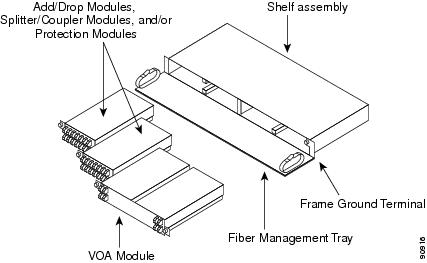
ステップ 4![]() 取り付ける FlexLayer モジュールごとに、必要に応じてこの作業を繰り返します。
取り付ける FlexLayer モジュールごとに、必要に応じてこの作業を繰り返します。
DLP-G32 FlexLayer シェルフへの Y 字型ケーブル保護モジュールの取り付け
| Y 字型ケーブル モジュール:必要に応じて、マルチモード Y 字型ケーブル保護 FlexModule(15216-CS-MM-Y)またはシングルモード Y 字型ケーブル保護 FlexModule(15216-CS-SM-Y) |
|
ステップ 1![]() Cisco TransportPlanner 内部接続レポートに応じて、FlexLayer シェルフに取り付ける Y 字型ケーブル モジュールを決めます。
Cisco TransportPlanner 内部接続レポートに応じて、FlexLayer シェルフに取り付ける Y 字型ケーブル モジュールを決めます。
ステップ 2![]() 適切な Y 字型ケーブル モジュールをシェルフ アセンブリに挿入します。プラス ネジ用ドライバを使用して、2 本の付属ネジを取り付けます。
適切な Y 字型ケーブル モジュールをシェルフ アセンブリに挿入します。プラス ネジ用ドライバを使用して、2 本の付属ネジを取り付けます。
ステップ 3![]() 取り付ける Y 字型ケーブル モジュールごとに、必要に応じてステップ 1 ~ 2 を繰り返します。Flexlayer シェルフには最大 4 つの Y 字型ケーブル モジュールが格納できます。また、Y 字型ケーブル トレイには最大 8 つの Y 字型ケーブル モジュールが格納できます。
取り付ける Y 字型ケーブル モジュールごとに、必要に応じてステップ 1 ~ 2 を繰り返します。Flexlayer シェルフには最大 4 つの Y 字型ケーブル モジュールが格納できます。また、Y 字型ケーブル トレイには最大 8 つの Y 字型ケーブル モジュールが格納できます。
DLP-G377 Y 字型ケーブル モジュール トレイへの Y 字型ケーブル保護モジュールの取り付け
ステップ 1![]() Cisco TransportPlanner 内部接続レポートに応じて、Y 字型ケーブル モジュールを取り付けるために使用するスロットを決定します。
Cisco TransportPlanner 内部接続レポートに応じて、Y 字型ケーブル モジュールを取り付けるために使用するスロットを決定します。
ステップ 2![]() トレイ前面の左右にあるラッチの内側を押して、トレイの引き出しを開きます。
トレイ前面の左右にあるラッチの内側を押して、トレイの引き出しを開きます。
ステップ 3![]() トレイのモジュール フレームの左右どちらかのラッチを引き上げ、フレームを上まで完全に引き出します。
トレイのモジュール フレームの左右どちらかのラッチを引き上げ、フレームを上まで完全に引き出します。
ステップ 4![]() 最初の Y 字型ケーブル モジュールを取り付け先スロットに合わせて、Y 字型ケーブル モジュールの下部にあるラッチを引いてモジュールをガイドに沿ってスライドさせ、スロットに完全に挿入されるまでモジュールを下にスライドさせます。図1-33 に、Y 字型ケーブル モジュール トレイに取り付け可能な Y 字型ケーブル モジュールを示します。
最初の Y 字型ケーブル モジュールを取り付け先スロットに合わせて、Y 字型ケーブル モジュールの下部にあるラッチを引いてモジュールをガイドに沿ってスライドさせ、スロットに完全に挿入されるまでモジュールを下にスライドさせます。図1-33 に、Y 字型ケーブル モジュール トレイに取り付け可能な Y 字型ケーブル モジュールを示します。
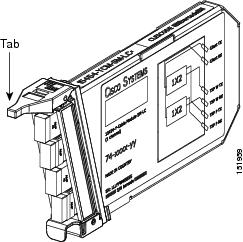
ステップ 5![]() 取り付ける Y 字型ケーブル モジュールごとに、必要に応じてステップ 1 ~ 4 を繰り返します。
取り付ける Y 字型ケーブル モジュールごとに、必要に応じてステップ 1 ~ 4 を繰り返します。

警告 作業中は、カードの静電破壊を防ぐため、必ず静電気防止用リスト ストラップを着用してください。感電する危険があるので、手や金属工具がバックプレーンに直接触れないようにしてください。


(注) カードのバックプレーン コネクタに保護クリップが装着されている場合は、カードを取り付ける前に、クリップを取り外してください。

(注) カードが正しく取り付けられなかった場合は、FAIL LED が継続的にフラッシュします。
ステップ 1![]() 「G33 TCC2 または TCC2P カードの取り付け」の作業を行います。
「G33 TCC2 または TCC2P カードの取り付け」の作業を行います。

(注) スロットに誤ったカードを取り付けた場合は、「G107 DWDM カードの完全な取り外しまたは取り外しと交換」を参照してください。
ステップ 2![]() 必要に応じて、「G34 AIC-I カードの取り付け」を行います。
必要に応じて、「G34 AIC-I カードの取り付け」を行います。
ステップ 3![]() 必要に応じて、「G309 MS-ISC-100T カードの取り付け」を行います。
必要に応じて、「G309 MS-ISC-100T カードの取り付け」を行います。
DLP-G33 TCC2 または TCC2P カードの取り付け
この作業では、冗長 TCC2/TCC2P カードを取り付けます。ONS 15454 に取り付ける最初のカードは、TCC2/TCC2P カードでなければなりません。他のクロスコネクト カードやトラフィック カードを取り付ける前に、この TCC2/TCC2P カードを初期化しておく必要があります。クロスコネクト カードは、ハイブリッド ノードの場合にだけ必要です。 |
|


(注) 各カードのブートを完了してから、次のカードを取り付けます。
ステップ 1![]() 取り付ける 1 枚めの TCC2/TCC2P カードのラッチまたはイジェクタを開きます。
取り付ける 1 枚めの TCC2/TCC2P カードのラッチまたはイジェクタを開きます。
ステップ 2![]() ラッチまたはイジェクタを使用して、ガイド レールに沿ってカードをしっかりとスライドさせ、スロット(スロット 7 または 11)の後ろのレセプタクルにカードを取り付けます。
ラッチまたはイジェクタを使用して、ガイド レールに沿ってカードをしっかりとスライドさせ、スロット(スロット 7 または 11)の後ろのレセプタクルにカードを取り付けます。

(注) ステップ 4 に示されているように、TCC2/TCC2P カード前面の LED のアクティビティ(シーケンス)を観察します。このアクティビティは、ステップ 3 でラッチを閉じた直後に開始します。
ステップ 3![]() カードが正しく挿入され、カードのラッチまたはイジェクタが閉まっていることを確認します。
カードが正しく挿入され、カードのラッチまたはイジェクタが閉まっていることを確認します。

(注) カードがシェルフ アセンブリの背面パネルに完全に装着されない状態でも、ラッチまたはイジェクタが閉まることがあります。カードをそれ以上挿入できないことを確かめてください。
別のカード用にプロビジョニングされたスロットにカードを挿入した場合、すべての LED が消灯します。
ステップ 4![]() 必要に応じてステップ a に進み、TCC2 カードの LED アクティビティを確認します。TCC2P カードの場合は、ステップ
必要に応じてステップ a に進み、TCC2 カードの LED アクティビティを確認します。TCC2P カードの場合は、ステップ ![]() b に進みます。
b に進みます。
•![]() すべての LED が短時間点灯します。レッドの FAIL LED とイエローの ACT/STBY LED が約 15 秒間点灯します。
すべての LED が短時間点灯します。レッドの FAIL LED とイエローの ACT/STBY LED が約 15 秒間点灯します。
•![]() レッドの FAIL LED とグリーンの ACT/STBY LED が約 40 秒間点灯します。
レッドの FAIL LED とグリーンの ACT/STBY LED が約 40 秒間点灯します。
•![]() レッドの FAIL LED が約 15 秒間点滅します。
レッドの FAIL LED が約 15 秒間点滅します。
•![]() レッドの FAIL LED が約 15 秒間点灯します。すべての LED が 3 秒間点灯した後、3 秒間消灯します。
レッドの FAIL LED が約 15 秒間点灯します。すべての LED が 3 秒間点灯した後、3 秒間消灯します。
•![]() 2 つのグリーンの PWR LED がともに 10 秒間点灯します。そのあと、その PWR LED は 2~3 分間レッドに変わってから、常時グリーンになります。
2 つのグリーンの PWR LED がともに 10 秒間点灯します。そのあと、その PWR LED は 2~3 分間レッドに変わってから、常時グリーンになります。
•![]() PWR LED が 2 ~ 3 分間レッドになっているとき、ACT/STBY は点灯しています。
PWR LED が 2 ~ 3 分間レッドになっているとき、ACT/STBY は点灯しています。
•![]() PWR LED がグリーンに変わり ACT/STBY が点灯していれば、ブートアップ プロセスは終了です(ACT/STBY LED は、最初の TCC2 カードを取り付ける場合はグリーン、2 番めの TCC2 カードを取り付けるときはオレンジです)。
PWR LED がグリーンに変わり ACT/STBY が点灯していれば、ブートアップ プロセスは終了です(ACT/STBY LED は、最初の TCC2 カードを取り付ける場合はグリーン、2 番めの TCC2 カードを取り付けるときはオレンジです)。

(注) A および B の電源アラームが消えるのに最大 4 分かかることがあります。

(注) アラーム LED が点灯することがありますが、CTC にログインしてアラーム タブを表示できるようになるまでは、アラーム LED を無視してください。

(注) CTC にログインした場合、TCC2 カードの初期化中は、SFTWDOWN アラームが 2 回ほど表示されることがあります。このアラームは、カードのブートが完了すると消えます。

(注) FAIL LED が連続して点灯する場合は、TCC2 カードの自動アップロードについて、ステップ 8のヒントを参照してください。
•![]() すべての LED が短時間点灯します。レッドの FAIL LED、イエローの ACT/STBY LED、グリーンの SYNC LED、およびグリーンの ACO LED が約 15 秒間点灯します。
すべての LED が短時間点灯します。レッドの FAIL LED、イエローの ACT/STBY LED、グリーンの SYNC LED、およびグリーンの ACO LED が約 15 秒間点灯します。
•![]() レッドの FAIL LED とグリーンの ACT/STBY LED が約 30 秒間点灯します。
レッドの FAIL LED とグリーンの ACT/STBY LED が約 30 秒間点灯します。
•![]() レッドの FAIL LED が約 15 秒間点灯します。
レッドの FAIL LED が約 15 秒間点灯します。
•![]() レッドの FAIL LED が約 10 秒間点滅してから、点灯します。
レッドの FAIL LED が約 10 秒間点滅してから、点灯します。
•![]() すべての LED(CRIT、MAJ、MIN、REM、SYNC、および ACO LED を含む)が一度点滅してから、約 5 秒間消灯します。
すべての LED(CRIT、MAJ、MIN、REM、SYNC、および ACO LED を含む)が一度点滅してから、約 5 秒間消灯します。
•![]() 2 つのグリーンの PWR LED がともに 10 秒間点灯します。そのあと、その PWR LED は 2~3 分間レッドに変わってから、常時グリーンになります。このとき、ACT/STBY、MJ、MN LED はSNYC LED に続いて一時的に点灯します。
2 つのグリーンの PWR LED がともに 10 秒間点灯します。そのあと、その PWR LED は 2~3 分間レッドに変わってから、常時グリーンになります。このとき、ACT/STBY、MJ、MN LED はSNYC LED に続いて一時的に点灯します。
•![]() PWR LED がグリーンに変わりイエローの ACT/STBY が点灯していれば、ブート アップ プロセスは終了です(ACT/STBY LED は、最初の TCC2 カードを取り付ける場合はグリーン、2 番めの TCC2 カードを取り付けるときはイエローです)。
PWR LED がグリーンに変わりイエローの ACT/STBY が点灯していれば、ブート アップ プロセスは終了です(ACT/STBY LED は、最初の TCC2 カードを取り付ける場合はグリーン、2 番めの TCC2 カードを取り付けるときはイエローです)。

(注) A および B の電源アラームが消えるのに最大 4 分かかることがあります。

(注) アラーム LED が点灯することがありますが、CTC にログインしてアラーム タブを表示できるようになるまでは、アラーム LED を無視してください。

(注) CTC にログインした場合、TCC2P カードの初期化中は、SFTWDOWN アラームが 2 回ほど表示されることがあります。このアラームは、カードのブートが完了すると消えます。

(注) FAIL LED が連続して点灯する場合は、TCC2P カードの自動アップロードについて、ステップ 8のヒントを参照してください。
ステップ 5![]() 最初に装着された TCC2/TCC2P カードに電源が供給されている場合、ACT/STBY の LED がグリーンになっていること、また 2 番めの TCC2/TCC2P カードに電源が供給されている場合は、ACT/STBY LED がスタンバイを示すイエローになっていることを確認します。ノードの IP アドレスと温度、および時刻が LCD に表示されます。デフォルトの日付と時刻は、1970 年 1 月 1 日 12:00 AM です。
最初に装着された TCC2/TCC2P カードに電源が供給されている場合、ACT/STBY の LED がグリーンになっていること、また 2 番めの TCC2/TCC2P カードに電源が供給されている場合は、ACT/STBY LED がスタンバイを示すイエローになっていることを確認します。ノードの IP アドレスと温度、および時刻が LCD に表示されます。デフォルトの日付と時刻は、1970 年 1 月 1 日 12:00 AM です。
ステップ 6![]() LCD には、IP アドレス(デフォルトは 192.1.0.2)、ノード名、およびソフトウェア バージョンが順番に繰り返し表示されます。正しいソフトウェア バージョンが LCD に表示されていることを確認します。ソフトウェアのテキスト文字列は、ノード タイプ(SDH または SONET)およびソフトウェアのリリースを示します(たとえば、SDH 08.50-05L-20.10 であれば、SDH ソフトウェアのロード、Release 8.5 であることを示します。リリース番号に続く数字には重要な意味はありません)。
LCD には、IP アドレス(デフォルトは 192.1.0.2)、ノード名、およびソフトウェア バージョンが順番に繰り返し表示されます。正しいソフトウェア バージョンが LCD に表示されていることを確認します。ソフトウェアのテキスト文字列は、ノード タイプ(SDH または SONET)およびソフトウェアのリリースを示します(たとえば、SDH 08.50-05L-20.10 であれば、SDH ソフトウェアのロード、Release 8.5 であることを示します。リリース番号に続く数字には重要な意味はありません)。
ステップ 7![]() LCD に正しいソフトウェア バージョンが表示されている場合は、ステップ 8に進みます。LCD に正しいソフトウェア バージョンが表示されない場合は、1 つ上のレベルのテクニカル サポートを参照するか、ソフトウェアをアップグレードするか、または TCC2/TCC2P カードを取り外して交換用カードを取り付けてください。
LCD に正しいソフトウェア バージョンが表示されている場合は、ステップ 8に進みます。LCD に正しいソフトウェア バージョンが表示されない場合は、1 つ上のレベルのテクニカル サポートを参照するか、ソフトウェアをアップグレードするか、または TCC2/TCC2P カードを取り外して交換用カードを取り付けてください。
ソフトウェアの交換については、リリースに固有のソフトウェア アップグレードの文書を参照してください。TCC2/TCC2P カードの交換については、『Cisco ONS 15454 DWDM Troubleshooting Guide』を参照してください。
ステップ 8![]() 冗長 TCC2/TCC2P カードについて、ステップ 1 ~ 7 を繰り返します。すでに TCC2/TCC2P カードが取り付けられている場合は、ステップ
冗長 TCC2/TCC2P カードについて、ステップ 1 ~ 7 を繰り返します。すでに TCC2/TCC2P カードが取り付けられている場合は、ステップ ![]() 9 に進みます。
9 に進みます。

ヒント アクティブ TCC2/TCC2P カードと異なるソフトウェア バージョンを持つスタンバイ TCC2/TCC2P カードを取り付ける場合、新たに取り付けるスタンバイ TCC2/TCC2P カードにアクティブ TCC2/TCC2P カードのソフトウェア バージョンが自動的にコピーされます。この場合の操作は不要です。ただし、ソフトウェアをロードしている TCC2/TCC2P カードのブートは通常と異なります。スタンバイ カードが最初に挿入されると、LED は大部分の通常起動シーケンスに従って動作します。ただし、レッドの FAIL LED が約 5 秒間点灯したあと、新しいソフトウェアをアクティブ TCC2/TCC2P カード上でロードしている間、FAIL LED と ACT/STBY LED が最大 30 分間交互にフラッシュし始めます。新しいソフトウェアをロードしたあと、アップグレードされた TCC2/TCC2P カードの LED が適切な起動シーケンスを繰り返し、オレンジの ACT/STBY LED が点灯します。

(注) 別のカード用にプロビジョニングされたスロットにカードを挿入した場合、すべての LED が消灯します。

(注) アラーム LED が点灯することがありますが、CTC にログインしてアラーム タブを表示できるようになるまでは、アラーム LED を無視してください。
この作業では、AIC-I カードを取り付けます。AIC-I カードは外部アラームと外部制御(環境アラーム)の接続を行います。 |
|

(注) カードを取り付ける場合、各カードのブートを完了してから、次のカードを取り付けてください。
ステップ 2![]() ラッチまたはイジェクタを使用して、ガイド レールに沿ってカードをしっかりとスライドさせ、スロット 9 の後ろのレセプタクルにカードを取り付けます。
ラッチまたはイジェクタを使用して、ガイド レールに沿ってカードをしっかりとスライドさせ、スロット 9 の後ろのレセプタクルにカードを取り付けます。
ステップ 3![]() カードが正しく挿入され、カードのラッチまたはイジェクタが閉まっていることを確認します。
カードが正しく挿入され、カードのラッチまたはイジェクタが閉まっていることを確認します。

(注) カードがバックプレーンに完全に装着されない状態でも、ラッチまたはイジェクタが閉まることがあります。カードをそれ以上挿入できないことを確かめてください。
•![]() レッドの FAIL LED が最大 10 秒間点滅します。
レッドの FAIL LED が最大 10 秒間点滅します。

(注) レッドの FAIL LED が点灯しない場合は、電源を調べてください。
•![]() PWR A LED および PWR B LED がレッドに、2 つの INPUT/OUTPUT LED がオレンジに、ACT LED がおよそ 5 秒間グリーンになります。
PWR A LED および PWR B LED がレッドに、2 つの INPUT/OUTPUT LED がオレンジに、ACT LED がおよそ 5 秒間グリーンになります。
•![]() PWR A LED および PWR B LED がグリーンになり、INPUT/OUTPUT LED が消灯します。ACT LED はグリーンのままです。
PWR A LED および PWR B LED がグリーンになり、INPUT/OUTPUT LED が消灯します。ACT LED はグリーンのままです。

(注) PWR A および PWR B LED が更新されるのに最大 3 分かかることがあります。

(注) 別のカード用にプロビジョニングされたスロットにカードを挿入した場合、すべての LED が消灯します。

(注) レッドの FAIL LED が連続して点灯したり、LED の動作が異常な場合は、カードが正しく取り付けられていません。カードを取り外して、ステップ1~4を繰り返してください。

(注) カードを取り付ける場合、各カードのブートを完了してから、次のカードを取り付けてください。

(注) MS-ISC-100T はサブテンデッド シェルフではサポートされていません。
ステップ 2![]() ラッチまたはイジェクタを使用して、ガイド レールに沿ってノード コントローラ シェルフの適切なスロットにカードをしっかりとスライドさせ、スロットの後ろのレセプタクルにカードを取り付けます。カードは、スロット 1 ~ 6、または 12 ~ 17 の任意のスロットに取り付けられます。シスコでは、MS-ISC-100T カードをスロット 6 および 12 に取り付けることを推奨しています。
ラッチまたはイジェクタを使用して、ガイド レールに沿ってノード コントローラ シェルフの適切なスロットにカードをしっかりとスライドさせ、スロットの後ろのレセプタクルにカードを取り付けます。カードは、スロット 1 ~ 6、または 12 ~ 17 の任意のスロットに取り付けられます。シスコでは、MS-ISC-100T カードをスロット 6 および 12 に取り付けることを推奨しています。
ステップ 3![]() カードが正しく挿入され、カードのラッチまたはイジェクタが閉まっていることを確認します。
カードが正しく挿入され、カードのラッチまたはイジェクタが閉まっていることを確認します。

(注) カードがバックプレーンに完全に装着されない状態でも、ラッチまたはイジェクタが閉まることがあります。カードをそれ以上挿入できないことを確かめてください。
•![]() レッドの FAIL LED が 35~45 秒間点滅します。
レッドの FAIL LED が 35~45 秒間点滅します。
•![]() レッドの FAIL LED が 15~20 秒間点灯します。
レッドの FAIL LED が 15~20 秒間点灯します。
•![]() グリーンの ACT または ACT/STBY LED が点灯します。SF LED は、すべてのカード ポートがそれぞれの遠端の相手先に接続されて、信号が発生するまで点灯し続けます。
グリーンの ACT または ACT/STBY LED が点灯します。SF LED は、すべてのカード ポートがそれぞれの遠端の相手先に接続されて、信号が発生するまで点灯し続けます。

(注) レッドの FAIL LED が点灯しない場合は、電源を調べてください。

(注) 別のカード用にプロビジョニングされたスロットにカードを挿入した場合、すべての LED が消灯します。
ステップ 5![]() 冗長 MS-ISC-100T カードについてステップ 1 ~ 4 を繰り返します。
冗長 MS-ISC-100T カードについてステップ 1 ~ 4 を繰り返します。
NTP-G145 MS-ISC-100T カードへのマルチシェルフ ノードおよびサブテンディング シェルフの接続
この手順では、マルチシェルフ ノードおよびサブテンディング シェルフを 2 枚の MS-ISC-100T カードに接続します。 |
|
5.9 インチ(0.15 m)CAT-5 LAN ケーブル×2 19.69 インチ(0.5 m)CAT-5 LAN ケーブル×1 |
|
ステップ 1![]() MS-ISC-100T カードをノード コントローラ シェルフに接続して保護を設定するには、次のサブステップを実行します(図1-34 を参照)。MS-ISC-100T カードのポート割り当ての詳細については、『 Cisco ONS 15454 DWDM Reference Manual 』の「Common Control Cards」の章を参照してください。
MS-ISC-100T カードをノード コントローラ シェルフに接続して保護を設定するには、次のサブステップを実行します(図1-34 を参照)。MS-ISC-100T カードのポート割り当ての詳細については、『 Cisco ONS 15454 DWDM Reference Manual 』の「Common Control Cards」の章を参照してください。
a.![]() 5.9 インチ(0.15 m)CAT-5 LAN ケーブルを使用して、一方のコネクタをノード コントローラ シェルフの左側(スロット 1 ~ 6)にある MS-ISC-100T カードの NC ポートに接続し、他端をスロット 7 の TCC/TCC2P カードの前面パネル(RJ-45 コネクタ)に接続します。
5.9 インチ(0.15 m)CAT-5 LAN ケーブルを使用して、一方のコネクタをノード コントローラ シェルフの左側(スロット 1 ~ 6)にある MS-ISC-100T カードの NC ポートに接続し、他端をスロット 7 の TCC/TCC2P カードの前面パネル(RJ-45 コネクタ)に接続します。
b.![]() 5.9 インチ(0.15 m)CAT-5 LAN ケーブルを使用して、一方のコネクタをノード コントローラ シェルフの右側(スロット 12 ~ 17)にある MS-ISC-100T カードの NC ポートに接続し、もう一方のコネクタをスロット 11 の TCC/TCC2P カードの前面パネル(RJ-45 コネクタ)に接続します。
5.9 インチ(0.15 m)CAT-5 LAN ケーブルを使用して、一方のコネクタをノード コントローラ シェルフの右側(スロット 12 ~ 17)にある MS-ISC-100T カードの NC ポートに接続し、もう一方のコネクタをスロット 11 の TCC/TCC2P カードの前面パネル(RJ-45 コネクタ)に接続します。
c.![]() 19.69 インチ(0.5 m)CAT-5 LAN ケーブルを使用して、一方のコネクタをノード コントローラ シェルフの左側(スロット 1 ~ 6)にある MS-ISC-100T カードの PRT ポートに接続し、もう一方のコネクタをノード コントローラ シェルフの右側(スロット 12 ~ 17)にある MS-ISC-100T カードの NC ポートに接続します。
19.69 インチ(0.5 m)CAT-5 LAN ケーブルを使用して、一方のコネクタをノード コントローラ シェルフの左側(スロット 1 ~ 6)にある MS-ISC-100T カードの PRT ポートに接続し、もう一方のコネクタをノード コントローラ シェルフの右側(スロット 12 ~ 17)にある MS-ISC-100T カードの NC ポートに接続します。
d.![]() EAP ケーブルの一端の 9 つのコネクタをノード コントローラ シェルフの右側(スロット 1 ~ 6)にある MS-ISC-100T カードの 2 つの DCN ポートおよび 7 つの Subtending Shelf Controller(SSC)ポートに接続します。EAP ケーブルの他端を左側の EAP にあるマルチシェルフ ポートに接続します。
EAP ケーブルの一端の 9 つのコネクタをノード コントローラ シェルフの右側(スロット 1 ~ 6)にある MS-ISC-100T カードの 2 つの DCN ポートおよび 7 つの Subtending Shelf Controller(SSC)ポートに接続します。EAP ケーブルの他端を左側の EAP にあるマルチシェルフ ポートに接続します。
e.![]() EAP ケーブルの一方の側の 9 本のコネクタを NC シェルフの左側(スロット 12 ~ 17)にある MS-ISC-100T カードの 2 つの DCN ポートおよび 7 つの SSC ポートに接続します。EAP ケーブルのもう一方の側を右側の EAP にあるマルチシェルフ ポートに接続します。
EAP ケーブルの一方の側の 9 本のコネクタを NC シェルフの左側(スロット 12 ~ 17)にある MS-ISC-100T カードの 2 つの DCN ポートおよび 7 つの SSC ポートに接続します。EAP ケーブルのもう一方の側を右側の EAP にあるマルチシェルフ ポートに接続します。
図1-34 EAP のノード コントローラとサブテンディング シェルフへの接続
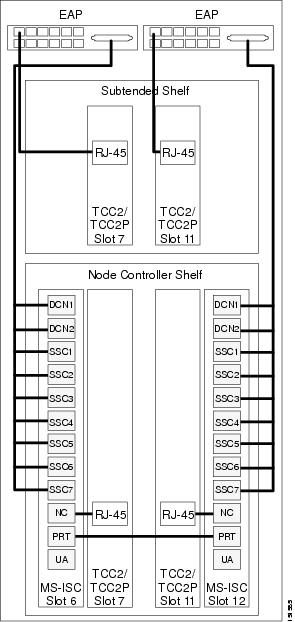
ステップ 2![]() サブテンディング シェルフを EAP に接続するには、次のステップを実行します(図1-34 を参照)。
サブテンディング シェルフを EAP に接続するには、次のステップを実行します(図1-34 を参照)。
a.![]() クロス(CAT-5)LAN ケーブルを使用して、一方のコネクタをスロット 7 のサブテンディング シェルフ TCC2/TCC2P カードの前面パネルに接続し、他端を左側の EAP の SSC1 ポートに接続します。
クロス(CAT-5)LAN ケーブルを使用して、一方のコネクタをスロット 7 のサブテンディング シェルフ TCC2/TCC2P カードの前面パネルに接続し、他端を左側の EAP の SSC1 ポートに接続します。
b.![]() クロス(CAT-5)LAN ケーブルを使用して、一方のコネクタをスロット 11 のサブテンディング シェルフ TCC2/TCC2P カードの前面パネルに接続し、他端を右側の EAP の SSC1 ポートに接続します。
クロス(CAT-5)LAN ケーブルを使用して、一方のコネクタをスロット 11 のサブテンディング シェルフ TCC2/TCC2P カードの前面パネルに接続し、他端を右側の EAP の SSC1 ポートに接続します。
c.![]() マルチシェルフ コンフィギュレーションのサブテンディング シェルフごとに、ステップ a ~ b を繰り返します。各サブテンディング シェルフの左右で、同じ SSC ポート番号(2 ~ 8)を使用します。
マルチシェルフ コンフィギュレーションのサブテンディング シェルフごとに、ステップ a ~ b を繰り返します。各サブテンディング シェルフの左右で、同じ SSC ポート番号(2 ~ 8)を使用します。
NTP-G158 Catalyst 2950 へのマルチシェルフ ノードおよびサブテンディング シェルフの接続
ステップ 1![]() クロス(CAT-5)LAN ケーブルの一方のコネクタを最初の Catalyst 2950 のポート 1 に接続し、もう一方のコネクタをスロット 7 のノード コントローラ TCC2/TCC2P カードの前面パネルに接続します。
クロス(CAT-5)LAN ケーブルの一方のコネクタを最初の Catalyst 2950 のポート 1 に接続し、もう一方のコネクタをスロット 7 のノード コントローラ TCC2/TCC2P カードの前面パネルに接続します。
ステップ 2![]() クロス(CAT-5)LAN ケーブルの一方のコネクタを冗長 Catalyst 2950 のポート 1 に接続し、他端をスロット 11 のノード コントローラ TCC2/TCC2P カードの前面パネルに接続します。
クロス(CAT-5)LAN ケーブルの一方のコネクタを冗長 Catalyst 2950 のポート 1 に接続し、他端をスロット 11 のノード コントローラ TCC2/TCC2P カードの前面パネルに接続します。
ステップ 3![]() クロス(CAT-5)LAN ケーブルの一方のコネクタを最初の Catalyst 2950 のポート 22 に接続し、他端を冗長 Catalyst 2950 のポート 22 に接続します。
クロス(CAT-5)LAN ケーブルの一方のコネクタを最初の Catalyst 2950 のポート 22 に接続し、他端を冗長 Catalyst 2950 のポート 22 に接続します。
ステップ 4![]() サブテンディング シェルフを Catalyst 2950 に接続するには、次のステップを実行します。
サブテンディング シェルフを Catalyst 2950 に接続するには、次のステップを実行します。
a.![]() クロス(CAT-5)LAN ケーブルの一方のコネクタをスロット 7 のサブテンディング シェルフ TCC2/TCC2P カードの前面パネルに接続し、他端を最初の Catalyst 2950 のポート 2 に接続します。
クロス(CAT-5)LAN ケーブルの一方のコネクタをスロット 7 のサブテンディング シェルフ TCC2/TCC2P カードの前面パネルに接続し、他端を最初の Catalyst 2950 のポート 2 に接続します。
b.![]() クロス(CAT-5)LAN ケーブルの一方のコネクタをスロット 11 のサブテンディング シェルフ TCC2/TCC2P カードの前面パネルに接続し、他端を冗長 Catalyst 2950 のポート 2 に接続します。
クロス(CAT-5)LAN ケーブルの一方のコネクタをスロット 11 のサブテンディング シェルフ TCC2/TCC2P カードの前面パネルに接続し、他端を冗長 Catalyst 2950 のポート 2 に接続します。
c.![]() Catalyst 2950 スイッチのポート 3 ~ 8 を使用するマルチモード コンフィギュレーションの場合は、それぞれのサブテンディング シェルフについてステップ a ~ b を繰り返します。
Catalyst 2950 スイッチのポート 3 ~ 8 を使用するマルチモード コンフィギュレーションの場合は、それぞれのサブテンディング シェルフについてステップ a ~ b を繰り返します。
NTP-G159 マルチシェルフ ノードの Cisco Catalyst 2950 の設定
この手順では、Cisco IOS を使用して Cisco Catalyst 2950 をマルチシェルフ ノード コンフィギュレーションに設定します。Catalyst 2950 の詳細については、Catalyst 2950 製品のマニュアルを参照してください。 |
|

(注) Cisco Catalyst 2950 をマルチシェルフ ノード コンフィギュレーションで使用する場合、Cisco Catalyst 2950 はマルチシェルフ LAN トラフィック専用とする必要があります。マルチシェルフ コンフィギュレーションで使用されていない Cisco Catalyst 2950 のポートを他の作業用に使用することはできません。
ステップ 1![]() Catalyst スイッチの Cisco IOS CLI(コマンドライン インターフェイス)から、次のスパニングツリー コマンドを入力します。
Catalyst スイッチの Cisco IOS CLI(コマンドライン インターフェイス)から、次のスパニングツリー コマンドを入力します。
ステップ 2![]() ポート 1 を設定するには、次のコマンドを入力します。
ポート 1 を設定するには、次のコマンドを入力します。
ステップ 3![]() ポート 2 ~ 8 を設定するには、次のコマンドを入力します。 port をポート番号(2 ~ 8)に置き換えて、各ポートに対してコマンドを繰り返します。
ポート 2 ~ 8 を設定するには、次のコマンドを入力します。 port をポート番号(2 ~ 8)に置き換えて、各ポートに対してコマンドを繰り返します。
ステップ 4![]() ポート 9 ~ 21 および VLAN(仮想 LAN)管理をディセーブルにするには、次のコマンドを入力します。
ポート 9 ~ 21 および VLAN(仮想 LAN)管理をディセーブルにするには、次のコマンドを入力します。
ステップ 5![]() ポート 22 を設定するには、次のコマンドを入力します。
ポート 22 を設定するには、次のコマンドを入力します。
ステップ 6![]() ポート 23 ~ 24 を設定するには、次のコマンドを入力します。 port をポート番号(23 ~ 24)に置き換えて、各ポートに対してコマンドを繰り返します。
ポート 23 ~ 24 を設定するには、次のコマンドを入力します。 port をポート番号(23 ~ 24)に置き換えて、各ポートに対してコマンドを繰り返します。
ステップ 7![]() 次の interface コマンドを入力します。
次の interface コマンドを入力します。
ステップ 8![]() 認証を設定するには、次のコマンドを入力します。
認証を設定するには、次のコマンドを入力します。
この手順を使用して、ONS 15454 ETSI または ONS 15454 ANSI に対する、シェルフ取り付けの受け入れテストを実行します。 |
|
ステップ 1![]() ONS 15454 ETSI シェルフを取り付けている場合は、適切な各手順が完了したことを確認して、 表1-12 の作業を行います。
ONS 15454 ETSI シェルフを取り付けている場合は、適切な各手順が完了したことを確認して、 表1-12 の作業を行います。
ステップ 2![]() ONS 15454 ANSI シェルフを取り付けている場合は、各該当手順が完了したことを確認して、 表1-13 の作業を行います。
ONS 15454 ANSI シェルフを取り付けている場合は、各該当手順が完了したことを確認して、 表1-13 の作業を行います。
ステップ 3![]() 「G35 シェルフの取り付けおよび接続の検査」の作業を行います。
「G35 シェルフの取り付けおよび接続の検査」の作業を行います。
ステップ 4![]() 「G36 電圧の測定」の作業を行います。
「G36 電圧の測定」の作業を行います。
ステップ 5![]() 「PC との接続と GUI へのログイン」に進みます。
「PC との接続と GUI へのログイン」に進みます。
ステップ 1![]() バックプレーンのすべての外部接続(電源、アース、アラームなど)が安全であることを確認します。ワイヤまたはケーブルが緩んでいる場合は、この章の該当の手順に戻って直します。
バックプレーンのすべての外部接続(電源、アース、アラームなど)が安全であることを確認します。ワイヤまたはケーブルが緩んでいる場合は、この章の該当の手順に戻って直します。
ステップ 2![]() (ETSI のみ)FMEC カバーが正しく取り付けられていることを調べるには、ケーブルが邪魔にならずに簡単に閉じることができるか確認します。
(ETSI のみ)FMEC カバーが正しく取り付けられていることを調べるには、ケーブルが邪魔にならずに簡単に閉じることができるか確認します。
ステップ 1![]() 電圧計を使用して、オフィス アースおよび電源を確認します。
電圧計を使用して、オフィス アースおよび電源を確認します。
a.![]() ブラックの線(プラス)を、ベイのフレーム アースに付けます。ステップ b が完了するまでそのままにします。
ブラックの線(プラス)を、ベイのフレーム アースに付けます。ステップ b が完了するまでそのままにします。
b.![]() レッドの線(マイナス)を、サード パーティ製の配電盤にあるヒューズ電源ポイントに付け、-40.5 ~ -57 VDC(電源)の間および 0(リターン アース)となることを確認します。
レッドの線(マイナス)を、サード パーティ製の配電盤にあるヒューズ電源ポイントに付け、-40.5 ~ -57 VDC(電源)の間および 0(リターン アース)となることを確認します。
ステップ 2![]() 電圧計を使用して、シェルフ アースおよび電源の配線を確認します。
電圧計を使用して、シェルフ アースおよび電源の配線を確認します。
a.![]() ブラックの線(プラス)を RET1 に、レッドの線を BAT1 ポイントに付けます。電圧計が -40.5 ~ -57 VDC の間を示していることを確認します。電圧が存在しない場合は、次の点を調べ、必要に応じて修正します。
ブラックの線(プラス)を RET1 に、レッドの線を BAT1 ポイントに付けます。電圧計が -40.5 ~ -57 VDC の間を示していることを確認します。電圧が存在しない場合は、次の点を調べ、必要に応じて修正します。
ステップ 3![]() 冗長電源入力の RET2 および BAT2 について、ステップ 1 とステップ 2 を繰り返します。
冗長電源入力の RET2 および BAT2 について、ステップ 1 とステップ 2 を繰り返します。
 フィードバック
フィードバック